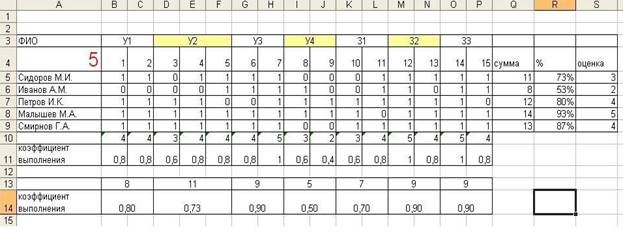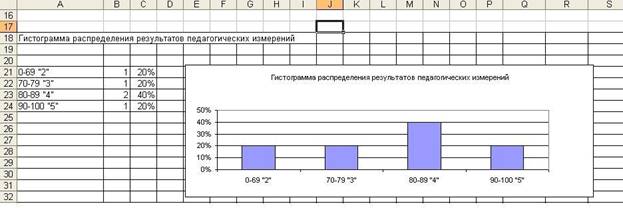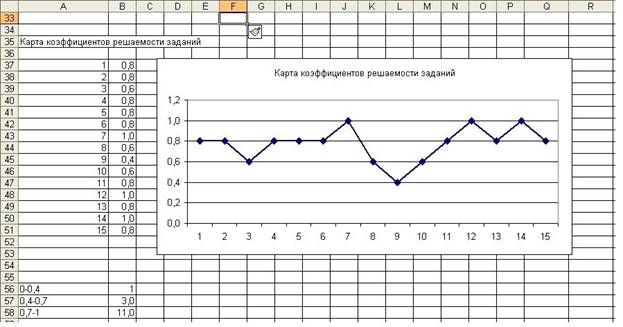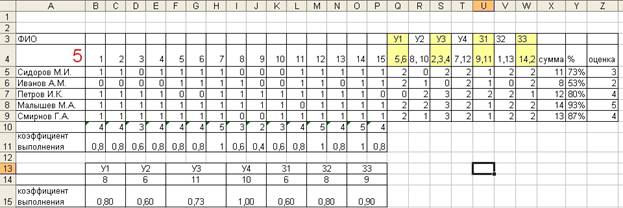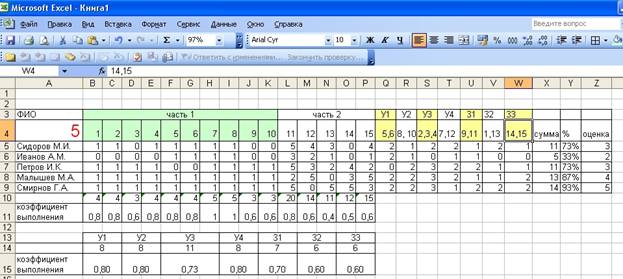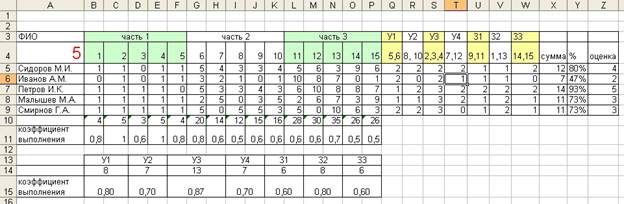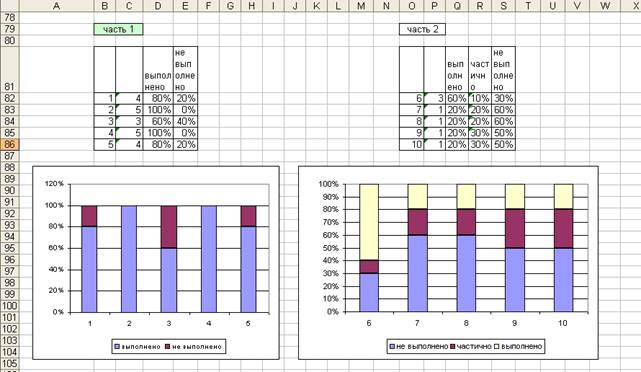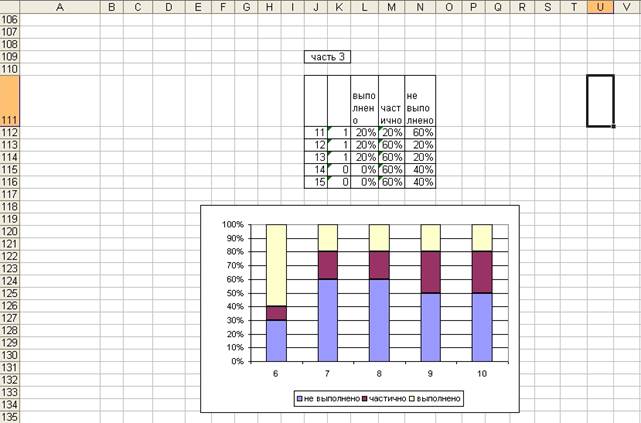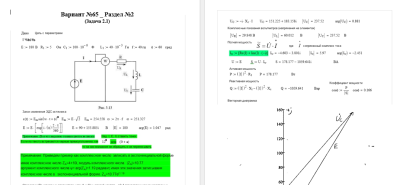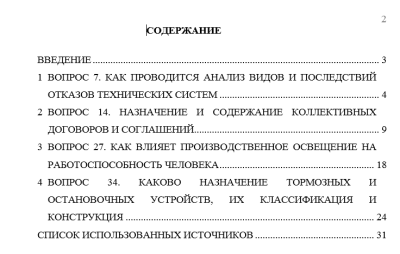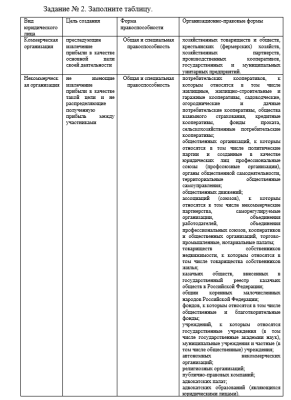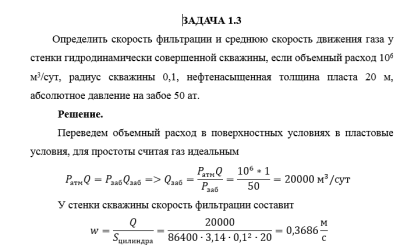В соответствии с федеральным государственным
образовательным стандартом среднего
профессионального образования для аттестации
обучающихся на соответствие их профессиональных
достижений поэтапным требованиям
соответствующей основной профессиональной
образовательной программе по специальности
(ОПОП) создаются фонды оценочных средств,
позволяющие оценить знания, умения и освоенные
компетенции. Оценочные средства текущего
контроля и промежуточной аттестации разделяются
на контрольные задания, показатели выполнения,
критерии оценки.
В ходе реализации стандартов третьего
поколения для системы СПО на
модульно-компетентностной основе особые
требования предъявляются к обработке
результатов выполнения студентами контрольных
заданий. При проведении анализа контрольных
работ преподавателю окажет огромную помощь MS Excel.
Рассмотрим несколько, наиболее часто
встречающихся случаев.
1. Оценочное средство состоит только из
тестовых заданий
Это самый простой случай. Предположим, что при
выполнении данной работы проверяются 4 умения (У1,
У2, У3) и 3 знания (З1,З2,З3). Всего заданий в работе 20.
Выполнение каждого задания оценивается
дихотомической оценкой: 1 – (правильно / да), 0 –
(неправильно /нет). В MS Excel строится следующая
таблица: (Рисунок 1)
Рисунок 1
У1, У2, У3, У4 – проверяемые умения, З1, З2,З3 –
проверяемые знания. Для проверки У1 и У2
используются задания 1 и 2, для проверки У2 –
задания 3,4,5 и т.д. В столбце Q для каждого студента
вычисляется сумма набранных им баллов через
автосуммирование (=СУММ(B5:P5) – для Сидорова М.И.), в
столбце R вычисляется процент верных ответов
(=Q5/15, при этом задаётся процентный формат ячеек
столбца R, делим на 15, т.к. всего заданий 15). В
столбце S автоматически выставляется оценка
(=ЕСЛИ(R5<70%;2;(ЕСЛИ(R5<80%;3;(ЕСЛИ(R5<90%;4;5)))))). С
помощью автозаполнения получаем аналогичные
расчёты для всех студентов группы.
В строках 10 и 11 вычисляются коэффициенты
выполнения каждого задания. В строке 10
происходит суммирование набранных студентами
баллов (=СУММ(B5:B9) – для первого задания), а в
строке 11 вычисляется коэффициент выполнения
(=B10/$A$4, число набранных баллов делится на число
студентов, выполнявших работу – это ячейка А4). С
помощью автозаполнения получаем аналогичные
расчёты для каждого задания.
Затем вычисляем коэффициент выполнения по
каждому умению и знанию в строках 13 и 14.
Объединяем ячейки В13 и С13 и ищем в них сумму
баллов, набранных студентами за выполнение
заданий, проверяющих У1 (=B10+C10), объединяем ячейки
В14 и С14 и находим коэффициент выполнения (=B13/(A4*2),
Ф4 – число студентов, на 2 делим т. к. заданий 2).
Аналогично делаем для каждого умения и знания. Из
полученных расчетов уже видно, что студенты
хорошо овладели У3, З2, З3, хуже У4.
Теперь представим полученную информацию
графически. (Рисунок 2, Рисунок 3, Рисунок 4)
Рисунок 2
В ячейке В21 вычисляется число «2»
(=СЧЁТЕСЛИ(R5:R9;»<70%»), в столбце R мы вычисляли
процент верных ответов для каждого студента), в
ячейке В22 – число «3» (=СЧЁТЕСЛИ(R5:R9;»<80%»)-B21),
в ячейке В23 – число «4»
(=СЧЁТЕСЛИ(R5:R9;»<90%»)-B21-B22), в ячейке В24 –
число «5» (=СЧЁТЕСЛИ(R5:R9;»<=100%»)-B22-B23-B21). В
соответствующих ячейках столбца С выражаем
количество полученных оценок в процентах. Затем
строим гистограмму. (Рисунок 2)
Рисунок 3
В ячейки В37:В51 переносим результаты из ячеек
В11:Р11 и строим график. В строках 56-58 находим, как
распределяются задания в зависимости от
коэффициента решаемости. Видно, что коэффициент
решаемости 0 – 0,4 – это 1 задание, 0,4-0,7 – 3 задания
и 11 заданий имеют коэффициент решаемости 0,7-1. Для
этого подсчёта в ячейку В56 заносим формулу:
=СЧЁТЕСЛИ(B37:B54;»<=0,4″), в ячейку В57:
=СЧЁТЕСЛИ(B37:B54;»<=0,7″)-B56, в ячейку В58:
=СЧЁТЕСЛИ(B37:B54;»<=1″)-B56-B57. (Рисунок 3)
Рисунок 4
Аналогично строим карту коэффициентов
освоения умений и знаний. (Рисунок 4) (Приложение
1, Лист 1)
2. Оценочное средство состоит только из
тестовых заданий, но расположение их не
упорядочено
Если умение У1 проверяется заданиями 5,6, а
умение У2 – заданиями 8,10 и т.д., то рассмотренная
выше таблица будет не очень удобной, т. к усложнит
процесс введения данных. Для того, чтобы облегчит
эту задачу лучше все умения и навыки вынести
вправо, а слева оставить таблицу по выполнению
заданий. (Рисунок 5)
Рисунок 5
В ячейку Q5 вводится формула: =F5+G5, т.к. умение У1
проверяют теперь задания 5 и 6 , а результаты их
выполнения находятся в этих ячейках, аналогично
для всех других умений и знаний. Всё остальное
аналогично (Приложение 1,
Лист 2).
3. Оценочное средство состоит из различных
заданий
Оценочное средство может содержать простейшие
тестовые задания с дихотомической оценкой и
более сложные задания, предполагающие
политомическую оценку. Политомическая оценка
предполагает выставление балльной оценки (по
возрастающей) за каждый промежуточный
правильный ответ решения или правильно
выполненное действие. При составлении
оценочного средства преподаватель заранее
предполагает: при выполнении скольких шагов
решения он будет считать, что задание выполнено.
Пусть, например, 10 заданий тестовые, 5
предполагают решение, состоящее из 5 шагов и
составители решили, что при выполнении 3 из 5
шагов задание будет считаться выполненным.
Таблица будет выглядеть следующим образом
(Рисунок 6)
Рисунок 6
В ячейке Т5 вводится формула: =H5+ЕСЛИ(M5>=3;1;0) т.к
задание 12 (результат выполнения которого занесён
в ячейку М5) предполагает 5 шагов в решении, а при
выполнении 3 шагов задание будет считаться
выполненным. Аналогично заполнены ячейки U5
(=J5+ЕСЛИ(L5>=3;1;0)), V5 (=B5+ЕСЛИ(N5>=3;1;0)),
W5(=ЕСЛИ(O5>=3;1;0)+ЕСЛИ(P5>=3;1;0)). Суммировать, тогда
необходимо также ячейки Q5:W5 и от них вычислять
процент выполнения. При вычислении
коэффициентов выполнения необходимо так же
внести исправления. В ячейке L11 будет стоять
формула: =L10/($A$4*5), т.к. максимальное число баллов
за это задание 5. Всё остальное аналогично (Приложение 1, Лист 3).
При составлении экзаменационных заданий
возможно использование заданий трёх уровней:
самые простые, тестовые задания; более сложные
задания предполагающие несколько шагов при их
выполнении; задания повышенного уровня. Таблица
результатов выполнения такой работы будет
выглядеть так (Рисунок 7). В приведённом примере
задания второй части оцениваются 5 баллами, а
третьей части 10 баллами. Для каждого задания
третьей части определено, что при выполнении 6
шагов из 10 задание считается выполненным. В
ячейке Т5 задана формула:
=ЕСЛИ(H5>=3;1;0)+ЕСЛИ(M5>=6;1;0), т.к умение У4
проверяется заданием 7 второй части и заданием 12
третьей части.
Рисунок 7
Графическое представление результатов такой
работы можно дополнить. Для каждой части можно
построить графики, показывающие сколько
процентов учащихся выполнили конкретное
задание, выполнили его частично или не выполнили
(Рисунок 8, Рисунок 9).
В ячейке С82 введена формула
=СЧЁТЕСЛИ(B5:B9;»=1″), чтобы подсчитать число
студентов выполнивших первое задание верно, в
ячейках D82 и E82 вычисляются соответствующие
проценты (D82: =C82/$A$4, E82: =100%-D82). В ячейке Р82 вводится
формула для вычисления числа студентов верно
выполнивших шестое задание:
=СЧЁТЕСЛИ(G5:G9;»=5″). Частично выполнили это
задание студенты, получившие за него 4 или 3 балла,
поэтому в ячейке R2 записана формула:
=(СЧЁТЕСЛИ(G5:G9;»3″)+СЧЁТЕСЛИ(G5:G9;»4″))/K$4. Все
остальные, задание не выполнили: =100%-Q82-R82.
Рисунок 8
Аналогично строится гистограмма по
результатам выполнения третьей части. (Приложение 1, Лист 4).
Рисунок 9
Если число заданий в работе большое можно
провести обработку на двух листах: на первом
просто вводятся результаты, а на втором
выполняется перевод выполнено/не выполнено и
выводы об уровне усвоения умений и знаний. (Приложение 1, Лист 1-ПКС,
1-ПКС ит). Мы проводим такой подробный анализ для
входного контроля и для экзаменационных работ.
Это позволяет быстро оценить, что усвоили
студенты, а что усвоено плохо и организовать
коррекционную работу. Проведение такого анализа
позволяет сравнить разные группы и оценить
насколько успешно поработали студенты и
преподаватель в течение семестра, т.е провести
мониторинг.
Такой анализ требует много времени на
первоначальном этапе при создании шаблонов. В
дальнейшей работе обработка результатов каждой
группы займёт 20-30 минут.
Литература:
1. Пермяков О.Е., Менькова С.В. Диагностика
формирования профессиональных компетенций.
Москва, 2010г.
2. Рекомендации по формированию оценочных
средств для государственной (итоговой)
аттестации выпускников учреждений СПО и НПО.
Аннотация:
Программа сделана в виде электронной книги MS Excel., состоящей из трех листов: титульный; анализ работы; КПУ учащихся. Позволяет проанализировать результаты теста, контрольной работы.
Показатели качества выполнения заданий и отметка выставляются автоматически. Также в автоматическом режиме заполняется индивидуальная карточка на каждого учащегося с указанием контролируемых предметных умений, усвоенных и неусвоенных учащимися. Программа написана для учителей математики, но может использоваться любым учителем предметником.

Автор: Алференкова Наталья Викторовна
Место работы: ГБОУ ЦО №1080 «Экополис»
Добавил: безна
Уважаемые коллеги! Автор ждёт Ваши отзывы! Оставьте своё мнение о разработке!
Всего комментариев: 4
Порядок вывода комментариев:
Егорова Елена 
Отзыв о товаре ША PRO Анализ техники чтения по классам
и четвертям
Хочу выразить большую благодарность от лица педагогов начальных классов гимназии
«Пущино» программистам, создавшим эту замечательную программу! То, что раньше мы
делали «врукопашную», теперь можно оформить в таблицу и получить анализ по каждому
ученику и отчёт по классу. Великолепно, восторг! Преимущества мы оценили сразу. С
начала нового учебного года будем активно пользоваться. Поэтому никаких пожеланий у
нас пока нет, одни благодарности. Очень простая и понятная инструкция, что
немаловажно! Благодарю Вас и Ваших коллег за этот важный труд. Очень приятно, когда
коллеги понимают, как можно «упростить» работу учителя.
Наговицина Ольга Витальевна 
учитель химии и биологии, СОШ с. Чапаевка, Новоорский район, Оренбургская область
Отзыв о товаре ША Шаблон Excel Анализатор результатов ОГЭ
по ХИМИИ
Спасибо, аналитическая справка замечательная получается, ОГЭ химия и биология.
Очень облегчило аналитическую работу, выявляются узкие места в подготовке к
экзамену. Нагрузка у меня, как и у всех учителей большая. Ваш шаблон экономит
время, своим коллегам я Ваш шаблон показала, они так же его приобрели. Спасибо.
Чазова Александра 
Отзыв о товаре ША Шаблон Excel Анализатор результатов ОГЭ по
МАТЕМАТИКЕ
Очень хороший шаблон, удобен в использовании, анализ пробного тестирования
занял считанные минуты. Возникли проблемы с распечаткой отчёта, но надо ещё раз
разобраться. Большое спасибо за качественный анализатор.
Лосеева Татьяна Борисовна 
учитель начальных классов, МБОУ СОШ №1, г. Красновишерск, Пермский край
Отзыв о товаре Изготовление сертификата или свидетельства конкурса
Большое спасибо за оперативное изготовление сертификатов! Все очень красиво.
Мой ученик доволен, свой сертификат он вложил в портфолио.
Обязательно продолжим с Вами сотрудничество!
Язенина Ольга Анатольевна 
учитель начальных классов, ОГБОУ «Центр образования для детей с особыми образовательными потребностями г. Смоленска»
Отзыв о товаре Вебинар Как создать интересный урок:
инструменты и приемы
Я посмотрела вебинар! Осталась очень довольна полученной
информацией. Всё очень чётко, без «воды». Всё, что сказано, показано, очень
пригодится в практике любого педагога. И я тоже обязательно воспользуюсь
полезными материалами вебинара. Спасибо большое лектору за то, что она
поделилась своим опытом!
Арапханова Ашат 
ША Табель посещаемости + Сводная для ДОУ ОКУД
Хотела бы поблагодарить Вас за такую помощь. Разобралась сразу же, всё очень
аккуратно и оперативно. Нет ни одного недостатка. Я не пожалела, что доверилась и
приобрела у вас этот табель. Благодаря Вам сэкономила время, сейчас же
составляю табель для работников. Удачи и успехов Вам в дальнейшем!
Дамбаа Айсуу 
Отзыв о товаре ША Шаблон Excel Анализатор результатов ЕГЭ по
РУССКОМУ ЯЗЫКУ
Спасибо огромное, очень много экономит времени, т.к. анализ уже готовый, и
особенно радует, что есть варианты с сочинением, без сочинения, только анализ
сочинения! Превосходно!
Книга 2
Практические и
контрольные работы
Содержание
Стр.
Практическая работа № 1 Создание и редактирование электронных таблиц, ввод формул в таблицу, сохранение таблицы на диске……………………………………….
Практическая работа № 2 Использование встроенных функций и операций ЭТ…………
Практическая работа № 3 Использование логических функций ………………………….
Практическая работа № 4 Построение диаграмм и графиков……………………………..
Практическая работа № 5 Сортировка и фильтрация данных……………………………
Контрольная работа по теме: «Электронные таблицы. Ввод, редактирование и форматирование данных. Стандартные функции».
Вариант 1………………………………………………………………………………………
Вариант 2………………………………………………………………………………………
Комплексная практическая работа по теме: «Создание таблиц в EXCEL».
Вариант 1………………………………………………………………………………………
Вариант 2………………………………………………………………………………………
Вариант 3………………………………………………………………………………………
Вариант 4………………………………………………………………………………………
3
5
7
9
11
12
14
16
18
20
22
EXCEL
Практическая работа №1
Тема: Создание и редактирование электронных таблиц, ввод формул в таблицу, сохранение таблицы на диске.
Цель: Получить практические навыки создания и редактирования электронных таблиц, ввода формул в таблицу, сохранения таблицы на диске.
Ход работы:
-
Составьте прайс-лист по образцу:
-
Прайс-лист магазина
«РОГА И КОПЫТА»
28.09.11
Курс доллара
4,6 грн.
Наименование товара
Цена в у.е.
Цена в грн.
Тетрадь в клеточку
$0,20
0,92 грн.
Тетрадь в линеечку
$0,20
0,92 грн.
Пенал
$2,00
9,20 грн.
Ручка
$0,50
2,30 грн.
Карандаш
$0,20
0,92 грн.
Линейка
$0,30
1,38 грн.
Резинка
$0,40
1,84 грн.
Этапы выполнения задания:
-
Выделите ячейку В1 и введите в нее заголовок таблицы Прайс-лист магазина «РОГА И КОПЫТА»
-
В ячейку С2 введите функцию СЕГОДНЯ (Поставьте знак «=» Нажмите кнопку <fx> на панели инструментов. В поле КАТЕГОРИЯ выберите Дата и Время. В нижнем поле выберите функцию Сегодня).
-
В ячейку В3 введите слова «Курс доллара», в С3 – курс доллара на сегодняшний день.
-
К ячейке С3 примените денежный формат (Формат Формат ячеек Вкладка Число Числовой формат Денежный Обозначение можно выбрать произвольное).
-
В ячейки А5:В5 введите заголовки столбцов таблицы.
-
Выделите их и примените полужирный стиль начертания и более крупный шрифт.
-
В ячейки А6:А12 и В6:В12 введите данные.
-
В ячейку С6 введите формулу: = В6*$C$3. ($ означает, что используется абсолютная ссылка).
-
Выделите ячейку С6 и протяните за маркер заполнения вниз до ячейки С13.
-
Выделите диапазон ячеек С6:С13 и примените к ним денежный формат.
-
Выделите заголовок – ячейки В1:С1 и выполните команду Формат Ячейки, вкладка Выравнивание и установите переключатель «Центрировать по выделению» (Горизонтальное выравнивание), «Переносить по словам». Увеличьте шрифт заголовка.
-
В левой части прайс-листа вставьте картинку по своему вкусу.
-
Измените название ЛИСТ1 на Прайс-лист.
2. Рассчитайте ведомость выполнения плана товарооборота киоска №5 по форме:
-
№
Месяц
Отчетный год
Отклонение от плана
план
фактически
выполнение, %
i
Mi
Pi
Fi
Vi
Oi
1
Январь
7 800,00 р.
8 500,00 р.
2
Февраль
3 560,00 р.
2 700,00 р.
3
Март
8 900,00 р.
7 800,00 р.
4
Апрель
5 460,00 р.
4 590,00 р.
5
Май
6 570,00 р.
7 650,00 р.
6
Июнь
6 540,00 р.
5 670,00 р.
7
Июль
4 900,00 р.
5 430,00 р.
8
Август
7 890,00 р.
8 700,00 р.
9
Сентябрь
6 540,00 р.
6 500,00 р.
10
Октябрь
6 540,00 р.
6 570,00 р.
11
Ноябрь
6 540,00 р.
6 520,00 р.
12
Декабрь
8 900,00 р.
10 000,00 р.
-
Заполнение столбца Mi можно выполнить протяжкой маркера.
-
Значения столбцов Vi и Oi вычисляются по формулам: Vi=Fi / Pi; Oi=Fi – Pi
-
Переименуйте ЛИСТ2 в Ведомость.
-
Сохраните таблицу в своей папке под именем Практическая работа 1
-
Покажите работу учителю.
EXCEL
Практическая работа № 2
Тема: Использование встроенных функций и операций ЭТ
Цель: получить практические навыки работы в программе Ms Excel,
вводить и редактировать стандартные функции ЭТ
Ход работы:
Задание № 1
-
Протабулировать функцию
на промежутке [0,..10] с шагом 0,2.
-
Вычисления оформить в виде таблицы, отформатировать ее с помощью автоформата и сделать заголовок к таблице.
-
Рабочий лист назвать Функция.
-
Сохранить работу в файле Практичекая работа 2.
Задание № 2
-
Перейти на новый рабочий лист и назвать его Возраст.
-
Создать список из 10 фамилий и инициалов.
-
Внести его в таблицу с помощью автозаполнения.
-
Занести в таблицу даты рождения.
-
В столбце Возраст вычислить возраст этих людей с помощью функций СЕГОДНЯ и ГОД
-
Отформатировать таблицу.
-
Сделать заголовок к таблице «Вычисление возраста»
№
ФИО
Дата рождения
Возраст
1
Иванов И.И.
2
Петров П.П.
3
Сидоров С.С.
…
10
Мышкин М.М.
Задание № 3
-
Откройте файл с Практической работой 1, перейдите на лист Ведомость.
-
В эту таблицу добавьте снизу ячейки по образцу и выполните соответствующие вычисления. (Используйте статистические функции МАКС и СРЗНАЧ)
-
№
Месяц
Отчетный год
Отклонение от плана
план, р.
фактически, р.
выполнение, %
i
Mi
Pi
Fi
Vi
Oi
1
Январь
7 800,00 р.
8 500,00 р.
2
Февраль
3 560,00 р.
2 700,00 р.
3
Март
8 900,00 р.
7 800,00 р.
4
Апрель
5 460,00 р.
4 590,00 р.
5
Май
6 570,00 р.
7 650,00 р.
6
Июнь
6 540,00 р.
5 670,00 р.
7
Июль
4 900,00 р.
5 430,00 р.
8
Август
7 890,00 р.
8 700,00 р.
9
Сентябрь
6 540,00 р.
6 500,00 р.
10
Октябрь
6 540,00 р.
6 570,00 р.
11
Ноябрь
6 540,00 р.
6 520,00 р.
12
Декабрь
8 900,00 р.
10 000,00 р.
Максимум
Среднее
-
Покажите работу учителю.
EXCEL
Практическая работа № 3
Тема: Использование логических функций
Задание № 1
Работа с функциями Год и Сегодня
Ячейки, в которых выполнена заливка серым цветом, должны содержать формулы!
-
Создать и отформатировать таблицу по образцу (Фамилии ввести из списка с помощью автозаполнения)
-
Вычислить стаж работы сотрудников фирмы по формуле:
=ГОД(СЕГОДНЯ()-Дата приема на работу)-1900
(Полученный результат может не совпадать со значениями в задании. Почему?)
-
Переименовать Лист1 в Сведения о стаже сотрудников
-
Сведения о стаже сотрудников фирмы «Рога и копыта»
ФИО
Должность
Дата приема
на работу
Стаж
Иванов И.И.
Директор
01 января 2003 г.
5
Петров П.П.
Водитель
02 февраля 2002 г.
6
Сидоров С.С.
Инженер
03 июня 2001 г.
7
Кошкин К.К.
Гл. бух.
05 сентября 2006 г.
1
Мышкин М.М.
Охранник
01 августа 2008 г.
0
Мошкин М.М.
Инженер
04 декабря 2005 г.
2
Собакин С.С.
Техник
06 ноября 2007 г.
0
Лосев Л.Л.
Психолог
14 апреля 2005 г.
3
Гусев Г.Г.
Техник
25 июля 2004 г.
4
Волков В.В.
Снабженец
02 мая 2001 г.
7
Задание № 2
Работа с функцией ЕСЛИ
1. Скопировать таблицу из задания № 1 на Лист2 и переименовать его в Тарифные ставки
2. Изменить заголовок таблицы
3. Добавить столбец Тарифные ставки и вычислить их таким образом:
1- если стаж меньше 5 лет, 2- если стаж больше или равен 5 лет
Тарифные ставки сотрудников фирмы «Рога и копыта»
-
ФИО
Должность
Дата приема
на работу
Стаж
Тарифные ставки
Иванов И.И.
Директор
01 января 2003 г.
5
2
Петров П.П.
Водитель
02 февраля 2002 г.
6
2
Сидоров С.С.
Инженер
03 июня 2001 г.
7
2
Кошкин К.К.
Гл. бух.
05 сентября 2006 г.
1
1
Мышкин М.М.
Охранник
01 августа 2008 г.
0
1
Мошкин М.М.
Инженер
04 декабря 2005 г.
2
1
Собакин С.С.
Техник
06 ноября 2007 г.
0
1
Лосев Л.Л.
Психолог
14 апреля 2005 г.
3
1
Гусев Г.Г.
Техник
25 июля 2004 г.
4
1
Волков В.В.
Снабженец
02 мая 2001 г.
7
2
Задание № 3
Работа с вложенными функциями ЕСЛИ
1. Скопировать таблицу из задания № 2 на Лист3 и переименовать его в Налоги.
2. Изменить заголовок таблицы.
3. Добавить столбцы Ставка, Начислено, Налог, Заработная плата и заполнить их таким образом:
Ставка = произвольное число от 500 до …
Начислено = Ставка * Тарифные ставки
Налог = 0, если Начислено меньше 1000, 12%, если Начислено больше 1000, но меньше 3000, и 20%, если Начислено больше или равно 3000
4. Сохранить документ в своей папке.
5. Показать работу учителю.
Заработная плата сотрудников фирмы «Рога и копыта»
ФИО
Должность
Дата приема на работу
Стаж
Тарифные ставки
Ставка
Начислено
Налог
Заработная плата
Иванов И.И.
Директор
01 января 2003 г.
5
2
5000
10000
2000
8000
Петров П.П.
Водитель
02 февраля 2002 г.
6
2
1000
2000
240
1760
Сидоров С.С.
Инженер
03 июня 2001 г.
7
2
3000
6000
1200
4800
Кошкин К.К.
Гл. бух.
05 сентября 2006 г.
1
1
4000
4000
800
3200
Мышкин М.М.
Охранник
01 августа 2008 г.
0
1
3000
3000
360
2640
Мошкин М.М.
Инженер
04 декабря 2005 г.
2
1
4000
4000
800
3200
Собакин С.С.
Техник
06 ноября 2007 г.
0
1
2000
2000
240
1760
Лосев Л.Л.
Психолог
14 апреля 2005 г.
3
1
3000
3000
360
2640
Гусев Г.Г.
Техник
25 июля 2004 г.
4
1
500
500
0
500
Волков В.В.
Снабженец
02 мая 2001 г.
7
2
3500
7000
1400
5600
EXCEL
Практическая работа № 4
Тема: Построение диаграмм и графиков
Цель: получить практические навыки работы в программе Ms Excel,
Научиться строить, форматировать и редактировать диаграммы и графики.
Ход работы:
Задание № 1
1.Открыть файл Практическая работа 2, лист Функция.
2.Построить график функции по данным таблицы..
3.Сохранить сделанные изменения.
Задание № 2
1.Открыть новую рабочую книгу.
2.Ввести информацию в таблицу по образцу.
3.Выполнить соответствующие вычисления (использовать абсолютную ссылку для курса доллара).
4.Отформатировать таблицу.
5.Построить сравнительную круговую диаграмму цен на товары и диаграмму любого другого типа по количеству проданного товара.
6.Диаграммы красиво оформить, сделать заголовки и подписи к данным.
7.Лист1 переименовать в Стоимость. Сохранить в файле Практическая работа 4
Расчет стоимости проданного товара
-
Товар
Цена
в дол.
Цена
в рублях
Количество
Стоимость
Шампунь
$4,00
Набор для душа
$5,00
Дезодорант
$2,00
Зубная паста
$1,70
Мыло
$0,40
Курс доллара.
Стоимость покупки
Задание № 3
1.Перейти на Лист2. Переименовать его в Успеваемость.
2.Ввести информацию в таблицу.
Успеваемость
ФИО
Математика
Информатика
Физика
Среднее
Иванов И.И.
Петров П.П.
Сидоров С.С.
Кошкин К.К.
Мышкин М.М.
Мошкин М.М.
Собакин С.С.
Лосев Л.Л.
Гусев Г.Г.
Волков В.В.
Среднее по предмету
3.Вычислить средние значения по успеваемости каждого ученика и по предметам.
4.Построить гистограмму по успеваемости по предметам.
5.Построить пирамидальную диаграмму по средней успеваемости каждого ученика
6.Построить круговую диаграмму по средней успеваемости по предметам. Добавить в этой диаграмму процентные доли в подписи данных.
7.Красиво оформить все диаграммы.
8.Показать работу учителю.
EXCEL
Практическая работа № 5
Тема: Сортировка и фильтрация данных
Цель: получить практические навыки работы в программе Ms Excel,
Научиться использовать сортировку, поиск данных и применять фильтры.
Ход работы:
Задание № 1
Открыть файл pricetovar.xls, который хранится на диске _____ в папке «Задания для EXCEL». Сохранить его в своей папке. С содержанием файла выполнить следующие действия:
-
Найти в нем сведения о предлагаемых процессорах фирмы AMD (воспользоваться командой ПРАВКА НАЙТИ).
-
Найти и заменить в этой таблице все вхождения символов DVD?R на DVD-RW
-
Вывести сведения о товарах, которые произведены фирмой ASUS (воспользоваться автофильтром).
Задание № 2
Открыть файл Фильмы.xls, который хранится на диске _____ в папке «Задания для EXCEL». Сохранить его в своей папке. С содержанием файла выполнить следующие действия:
-
На новом листе с соответствующим названием упорядочить информацию в таблице сначала по магазинам, затем по жанрам, затем по фильмам.
-
На новом листе с соответствующим названием разместить все фильмы жанра Драма, которые есть в магазине Стиль.
-
На новом листе с соответствующим названием разместить информацию о результатах продаж в разных магазинах фильмов ужасов и построить сравнительную диаграмму по этим данным.
-
На новом листе с соответствующим названием разместить информацию о фильмах жанра Фантастика, которые были проданы на сумму, больше 10000 р.
-
На новом листе с соответствующим названием разместить информацию о фильмах, которые продаются в магазинах Наше кино, Кинолюб, Стиль.
-
Определить, в каких магазинах в продаже есть фильм Синий бархат.
-
На новом листе с соответствующим названием разместить информацию обо всех фильмах, цена за единицу которых превышает среднюю цену за единицу всех указанных в таблице фильмов.
Показать работу учителю.
Контрольная работа по теме:
«Электронные таблицы. Ввод, редактирование и форматирование данных. Стандартные функции».
Теоретические сведения:
-
Правила техники безопасности и поведения в КОТ.
-
Операции с ячейками и диапазонами.
-
Типы данных.
-
Форматирование ячеек.
-
Вставка функций.
Вариант № 1
Задание № 1
Построить на промежутке [-2, 2] с шагом 0,4 таблицу значений функции:
К таблице применить один из видов автоформата.
Задание № 2
Создать таблицу и отформатировать ее по образцу.
Содержание столбца «Кто больше» заполнить с помощью функции ЕСЛИ.
Количество спортсменов среди
учащейся молодежи.
-
Страна
Девушки
Юноши
Кто больше
Италия
37%
36%
Девушки
Россия
25%
30%
Юноши
Дания
32%
24%
Девушки
Украина
18%
21%
Юноши
Швеция
33%
28%
Девушки
Польша
23%
34%
Юноши
Минимум
18%
21%
Максимум
37%
36%
Задание № 3
Создать таблицу и отформатировать ее по образцу.
-
Столбец «Количество дней проживания» вычисляется с помощью функции ДЕНЬ и значений в столбцах «Дата прибытия» и «Дата убытия»
-
Столбец «Стоимость» вычисляется по условию: от 1 до 10 суток – 100% стоимости, от 11 до 20 суток –80% стоимости, а более 20 – 60% общей стоимости номера за это количество дней.
Ведомость регистрации проживающих
в гостинице «Рога и копыта».
ФИО
Номер
Стоимость номера в сутки
Дата прибытия
Дата убытия
Количество дней проживания
Стоимость
Иванов И.И.
1
10 грн
2.09.2004
2.10.2004
Петров П.П.
2
20 грн
3.09.2004
10.09.2004
Сидоров С.С.
4
30 грн
1.09.2004
25.09.2004
Кошкин К.К.
8
40 грн
30.09.2004
3.10.2004
Мышкин М.М.
13
100 грн
25.09.2004
20.10.2004
Общая стоимость
Задание № 4
Составить таблицу умножения
Для заполнения таблицы используются формулы и абсолютные ссылки.
Таблица умножения
-
1
2
3
4
5
6
7
8
9
1
1
2
3
4
5
6
7
8
9
2
2
4
6
8
10
12
14
16
18
3
3
6
9
12
15
18
21
24
27
…
9
9
18
27
36
45
54
63
72
81
Контрольная работа по теме:
«Электронные таблицы. Ввод, редактирование и форматирование данных. Стандартные функции».
Теоретические сведения:
-
Правила техники безопасности и поведения в КОТ.
-
Операции с ячейками и диапазонами.
-
Типы данных.
-
Форматирование ячеек.
-
Вставка функций.
Вариант № 2
Задание № 1
Построить на промежутке [-2, 2] с шагом 0,4 таблицу значений функции:
К таблице применить один из видов автоформата.
Задание № 2
Создать таблицу и отформатировать ее по образцу.
Вычисления в столбце Отчетный год в % к предыдущему выполняются по формуле:
Отчетный год, тонн / Предшествующий год, тонн,
А в столбце Выполнение поставок с помощью функции ЕСЛИ(больше или равно 100% – выполнено, иначе – нет)
Выполнение договора поставки овощей и фруктов
для нужд детских учреждений Соломенского района
-
Продукция
Предшествующий год, тонн
Отчетный год, тонн
Отчетный год в % к предыдущему
Выполнение поставок
Огурцы
9,7
10,2
105,15
Выполнено
Яблоки
13,4
15,3
114,18
Выполнено
Сливы
5,7
2,8
49,12
Не выполнено
Морковь
15,6
14,6
93,59
Не выполнено
Лук
20,5
21
102,44
Выполнено
Всего
64,9
63,9
98,46
Не выполнено
Задание № 3
Создать таблицу расчета оптимального веса и отформатировать ее по образцу.
-
Столбец «Оптимальный вес» вычисляется по формуле:
Оптимальный вес = Рост- 100
-
Если вес человека оптимальный, то в столбце «Советы» напротив его фамилии должна появиться запись «Оптимальный вес». Если вес меньше оптимального – «Вам надо поправиться на», с указанием в соседней ячейке количества недостающих килограмм. Если вес больше оптимального – «Вам надо похудеть на» с указанием в соседней ячейке количества лишних килограмм.
Сколько мы весим?
ФИО
Вес, кг
Рост, см
Оптимальный вес, кг
Советы
Разница веса, кг
Иванов И.И.
65
160
60
Вам надо похудеть на
5
Петров П.П.
55
155
55
Оптимальный вес
Сидоров С.С.
64
164
64
Оптимальный вес
Кошкин К.К.
70
170
70
Оптимальный вес
Мышкин М.М.
78
180
80
Вам надо поправиться на
2
Задание № 4
Составить таблицу умножения
Для заполнения таблицы используются формулы и абсолютные ссылки.
Таблица умножения
-
1
2
3
4
5
6
7
8
9
1
1
2
3
4
5
6
7
8
9
2
2
4
6
8
10
12
14
16
18
3
3
6
9
12
15
18
21
24
27
…
9
9
18
27
36
45
54
63
72
81
Комплексная практическая работа по теме:
«Создание таблиц в EXCEL».
Вариант № 1
В папке МОИ ДОКУМЕНТЫ создать папку КР EXCEL и сохранить в ней все таблицы.
Значения в затененных ячейках вычисляются по формулам!
Задание 1.
1. Создать таблицу по образцу. Выполнить необходимые вычисления.
2. Отформатировать таблицу.
3. Построить сравнительную диаграмму (гистограмму) по уровням продаж разных товаров в регионах и круговую диаграмму по среднему количеству товаров.
Продажа товаров для зимних видов спорта.
-
Регион
Лыжи
Коньки
Санки
Всего
Киев
3000
7000
200
Житомир
200
600
700
Харьков
400
400
500
Днепропетровск
500
3000
400
Одесса
30
1000
300
Симферополь
40
500
266
Среднее
Задание 2
1. Создать таблицу по образцу. Выполнить необходимые вычисления.
Всего затрат =Общий пробег * Норма затрат
2. Отформатировать таблицу.
3. Построить круговую диаграмму «Общий пробег автомобилей» с указанием процентных долей каждого и столбиковую диаграмму «Затраты на ремонт автомобилей».
4. С помощью средства Фильтр определить марки автомобилей, пробег которых превышает 40000 км и марки автомобилей, у которых затраты на техническое обслуживание превышают среднее.
“Учет затрат на техническое обслуживание и текущий ремонт автомобилей”
-
№
Марка автомобиля
Общий пробег
тыс. км
Норма затрат
на 1 000 км, грн.
Всего затрат,
тыс. грн.
1.
Жигули
12
2000
2
Москвич
50
1800
3
Мерседес
25
3000
4
Опель
45
2500
Среднее
Задание 3
-
Дана функция:
Протабулировать эту функцию на промежутке [0, 7] с шагом 0,2 и построить график этой функции.
Задание 4
1. Создать таблицу и отформатировать ее по образцу.
2. Данные в столбце Возраст вычисляются с помощью функций СЕГОДНЯ и ГОД
3. Отсортировать данные в таблице по возрасту.
4. Построить сравнительную гистограмму по возрасту и в качестве подписей на оси Х использовать должности сотрудников.
5. С помощью фильтра вывести сведения только о военнообязанных сотрудниках (Пол -м, возраст от 18 до 45 лет).
Сведения о сотрудниках фирмы «Рога и копыта»
-
ФИО
Должность
Дата рожд.
Пол
Возраст
Арнольдов Тарас Бульбович
Директор
01.12.45
м
Голубков Леня Мавродиевич
Водитель
20.09.78
м
Барабуля Сэм Джонович
Снабженец
05.08.68
м
Симеоненко Жорж Жорикович
Гл. бух.
04.11.84
м
Рыбак Карп Карпович
Инженер
05.05.55
м
Графченко Дракул Дракулович
Менеджер
03.06.68
м
Кара-Мурза Лев Филиппович
Охранник
04.03.79
м
Сидоров Петр Иванович
Техник
20.10.85
м
Прекрасная Василиса Ивановна
Секретарь
30.05.80
ж
Поппинс Мэри Джоновна
Психолог
04.07.68
ж
Комплексная практическая работа по теме:
«Создание таблиц в EXCEL».
Вариант № 2
В папке МОИ ДОКУМЕНТЫ создать папку КР EXCEL и сохранить в ней все таблицы.
Значения в затененных ячейках вычисляются по формулам!
Задание 1
1. Создать таблицу по образцу. Выполнить необходимые вычисления.
2. Отформатировать таблицу.
3. Построить сравнительную диаграмму (гистограмму) по температуре в разные месяцы и круговую диаграмму по средней температуре в разных регионах.
Средняя температура по месяцам.
-
Регион
Январь
Февраль
Март
Среднее
Киев
—11
—5
7
Житомир
—10
-5
6
Харьков
—8
-6
5
Днепропетровск
-9
—5
8
Одесса
—5
—1
10
Симферополь
-5
1
15
Задание 2
1. Создать таблицу по образцу. Выполнить необходимые вычисления.
2. Отформатировать таблицу.
3. С помощью средства Фильтр определить, какой экзамен студенты сдали хуже всего и определить имена студентов, которые имеют среднюю оценку ниже, чем общий средний балл.
4. Построить столбиковую диаграмму средней успеваемости студентов и круговую диаграмму средней оценки по предметам.
Результаты сессии:
-
ФИО
Химия
Физика
История
Средняя оценка
Кошкин К.К.
3
4
5
Мышкин М.М.
4
5
4
Собакин С.С.
3
3
5
Уткин У.У.
5
4
3
Волков В.В.
3
5
4
Средняя
Задание 3
Дана функция:
Протабулировать эту функцию на промежутке [0, 5] с шагом 0,2 и построить график этой функции.
Задание 4
1. Создать таблицу и отформатировать ее по образцу.
2. Данные в столбце Цена за блок вычисляются как 90% от цены за 10 единиц товара.
3. Данные в столбце Количество блоков вычисляются с помощью функции ЦЕЛОЕ,
4. Данные в столбце Количество единиц вычисляются как разность
Количество- Количество блоков
5. Стоимость вычисляется:
Цена за блок* Количество блоков + Цена за единицу* Количество единиц
6. Отсортировать данные в таблице по стоимости покупки.
7. Построить круговую диаграмму по количеству проданного товара. Подписать доли.
8. С помощью фильтра вывести сведения только о тех товарах, стоимость которых выше средней.
Ведомость оптово-розничной торговли фирмы «Рога и копыта»
-
Наименование товара
Единицы измерения
Цена за единицу
Количество
Цена за блок (десяток) (90%)
Количество блоков
Количество единиц
Стоимость
Конфеты «Батончик»
коробка
5
6
Печенье «Юбилейное»
пачка
2
2
Конфеты «Белочка»
коробка
7
12
Конфеты «К чаю»
коробка
8
15
Конфеты «Космос»
коробка
10
23
Печенье «Овсяное»
пачка
3
23
Печенье «Дамское»
пачка
4
25
Конфеты «Вечерние»
коробка
12
40
Печенье «Лакомка»
пачка
2
51
Печенье «Южное»
пачка
3
100
Комплексная практическая работа по теме:
«Создание таблиц в EXCEL».
Вариант № 3
В папке МОИ ДОКУМЕНТЫ создать папку КР EXCEL и сохранить в ней все таблицы.
Значения в затененных ячейках вычисляются по формулам!
Задание 1
1. Создать таблицу по образцу. Выполнить необходимые вычисления.
2. Отформатировать таблицу.
3. Построить сравнительную диаграмму (гистограмму) по уровням продаж в разные месяцы в регионах и круговую диаграмму по среднему количеству продаж в регионах.
Показатели продажи товаров фирмы «Рога и копыта».
Регион
Январь
Февраль
Март
Среднее
Киев
200
150
30
Житомир
30
40
50
Харьков
50
50
150
Днепропетровск
60
70
25
Одесса
100
30
100
Симферополь
40
25
60
Всего
Задание 2
1. Создать таблицу по образцу. Выполнить необходимые вычисления.
2. Отформатировать таблицу.
3. Построить круговую диаграмму по суммам затрат (строка ИТОГО) на зароботную плату и столбиковую диаграмму себестоимости изделий.
4. С помощью средства Фильтр определить отдел и код изделия, которое имеет максимальную сумму всех затрат.
Себестоимость опытно-экспериментальных работ
Отдел
Код
изделия
Накладные затраты
Затраты на материалы
Затраты на заработную плату
Себестоимость
Конструкторский
107
123
321
1000
Проектный
208
234
432
2000
Системного анализа
309
345
543
1000
Технического контроля
405
456
765
300
Итого
Задание 3
Дана функция:
Протабулировать эту функцию на промежутке [0, 6] с шагом 0,2 и построить график этой функции.
Задание 4
1. Создать таблицу и отформатировать ее по образцу.
2. Стаж работы вычислить, используя данные из столбца Дата приема и стандартные функции СЕГОДНЯ и ГОД.
3. Тариф вычислить в зависимости от стажа таким образом:
до 5 лет —1, от 5 до 10 лет —1.5, более 10 —2.
4. Построить сравнительную гистограмму по стажу работы сотрудников.
5. С помощью фильтра вывести сведения только о тех сотрудниках, стаж роботы которых больше 10 лет.
Сведения о сотрудниках фирмы «Рога и копыта»
ФИО
Должность
Дата приема на работу
Стаж
работы
Тариф
Арнольдов Тарас Бульбович
Директор
12.01.04
Голубков Леня Мавродиевич
Водитель
23.08.90
Барабуля Сэм Джонович
Снабженец
31.01.99
Симеоненко Жорж Жорикович
Гл. бух.
04.02.05
Рыбак Карп Карпович
Инженер
12.02.96
Графченко Дракул Дракулович
Менеджер
10.04.95
Кара-Мурза Лев Филиппович
Охранник
15.03.90
Сидоров Петр Иванович
Техник
20.08.85
Прекрасная Василиса Ивановна
Секретарь
15.08.04
Поппинс Мэри Джоновна
Психолог
12.01.06
Комплексная практическая работа по теме:
«Создание таблиц в EXCEL».
Вариант № 4
В папке МОИ ДОКУМЕНТЫ создать папку КР EXCEL и сохранить в ней все таблицы.
Значения в затененных ячейках вычисляются по формулам!
Задание 1
1. Создать таблицу по образцу. Выполнить необходимые вычисления.
2. Отформатировать таблицу.
3. Построить сравнительную диаграмму (гистограмму) по уровню посещаемости в разных регионах и круговую диаграмму по общей посещаемости в регионах
Процент жителей Украины, посещающих театры и стадионы.
-
Регион
Театры
Кинотеатры
Стадионы
Всего
Киев
2%
5%
30%
37%
Житомир
1%
4%
35%
40%
Харьков
2%
8%
40%
50%
Днепропетровск
3%
6%
45%
54%
Одесса
10%
25%
50%
85%
Симферополь
4%
10%
30%
44%
Задание 2
-
Создать таблицу по образцу. Рассчитать:
Прибыль = Выручка от реализации –Себестоимость.
Уровень рентабельности = (Прибыль / Себестоимость)* 100.
2. Отформатировать таблицу.
3. Построить гистограмму уровня рентабельности для различных продуктов и круговую диаграмму себестоимости с подписями долей и категорий.
4. С помощью средства Фильтр определить виды продукции, себестоимость которых превышает среднюю.
Расчет уровня рентабельности продукции
Название продукции
Выручка от реализации, тис грн.
Себестоимость
тыс. грн.
Прибыль
Уровень рентабельности
Яблоки
500
420
Груши
100
80
Апельсины
400
350
Бананы
300
250
Манго
100
90
Итого
Среднее:
Задание 3
Дана функция:
Протабулировать эту функцию на промежутке [0, 5] с шагом 0,2 и построить график этой функции.
Задание 4
1. Создать таблицу и отформатировать ее по образцу.
2. Данные в столбце Сколько месяцев… вычисляются с помощью функций ГОД и МЕСЯЦ, в столбце Действия с товаром с помощью функции ЕСЛИ по такому принципу:
Выбросить — если срок хранения истек,
Срочно продавать — остался один месяц до конца срока хранения,
Можно еще хранить — до конца срока хранения больше месяца.
3. Отсортировать данные в таблице по Сроку хранения.
4. Построить сравнительную гистограмму по дате изготовления.
5. С помощью фильтра вывести сведения только о тех товарах, которые могут храниться от трех до шести месяцев, но которые приходится выбросить.
Учет состояния товара на складе фирмы «Рога и копыта»
Наименование товара
Единицы измерения
Дата изготовления
Срок хранения (мес.)
Сколько месяцев товар лежит на складе?
Действия с товаром
Конфеты «Батончик»
коробка
05.08.08
3
Печенье «Юбилейное»
пачка
10.11.07
12
Конфеты «Белочка»
коробка
25.07.08
6
Конфеты «К чаю»
коробка
05.10.07
5
Конфеты «Космос»
коробка
30.08.08
3
Печенье «Овсяное»
пачка
31.01.08
6
Печенье «Дамское»
пачка
03.10.07
4
Конфеты «Вечерние»
коробка
15.09.08
12
Печенье «Лакомка»
пачка
05.07.08
9
Печенье «Южное»
пачка
03.02.08
10
Компьютерные программы
|
||||||||||||||||||||||
|
Анализ контрольной работы, выполненный в программе Excel значительно облегчает работу учителя-предметника при подготовке анализа контрольной работы для администрации. Шаблон анализа позволяет производить подсчет % качества, % успеваемости, степени обученности, среднего балла) и готов к печати после введения необходимых данных.
Важно: заполнять только выделенные голубым цветом ячейки! Понравилось? Сохраните и поделитесь: По кнопке ниже вы можете скачать методическую разработку «Шаблон анализа контрольной работы учителя (Excel)» категории «Компьютерные программы» бесплатно. Будем благодарны, если вы оставите отзыв или посмотрите еще другие материалы на нашем сайте. Характеристики документа: «конспект».
Загрузка началась… Понравился сайт? Получайте ссылки Подарок каждому подписчику!
|
||||||||||||||||||||||
|
Порядок вывода комментариев:
|
Варианты контрольных работ
по EXCEL
Вариант 1
Составьте таблицу начисления заработной платы работникам МП «КЛАСС».
Результаты округлите до 2—х знаков после запятой.
Заработная плата с
премией
1. Формулы для расчетов:
Тарифная ставка определяется исходя из следующего:
− 1200 руб. для 1 разряда;
− 1500 руб. для 2 разряда;
− 2000 руб. для 3 разряда.
Размер премиальных определяется исходя из следующего:
— выполнение плана ниже 100% — премия не назначается (равна нулю);
— выполнение плана 100-110% — премия 30% от Тарифной ставки;
— выполнение плана выше 110% — премия 40% от Тарифной ставки.
Для заполнения столбцов Тарифная ставка и Размер премиальных
используйте функцию ЕСЛИ из категории «Логические».
2. Используя расширенный фильтр, сформируйте список работников,
выполнивших и перевыполнивших план.
3. Используя функцию категории «Работа с базой данных» БДСУММ,
подсчитайте суммы заработной платы работников в зависимости от тарифного разряда.
4. Постройте объемную круговую диаграмму начисления заработной платы
работникам.
Вариант 2
Проанализируйте динамику поступления товаров от поставщиков:
1. Формулы для расчетов:
Изменение удельного веса определяется исходя из следующего:
− «равны«, если Уд. вес 2005г. равен уд. весу 2004г.;
− «больше«, если Уд. вес 2005г. больше уд. веса 2004г.;
− «меньше«, если Уд. вес 2005г. меньше уд. веса 2004г.
Для заполнения столбца Изменение удельного веса используйте
функцию ЕСЛИ из категории «Логические».
2. Используя расширенный фильтр, сформируйте список поставщиков,
у которых удельный вес в 2004 и 2005 годах не превышал 0,5.
3. Используя функцию категории «Работа с базой данных» БСЧЕТ,
подсчитайте количество поставщиков, у которых значение превышение не
больше 0,5млн. руб.
4. Постройте объемную гистограмму динамики удельного веса
поступления товаров в 2004 — 2005 гг. по поставщикам.
Вариант 3
Рассчитайте начисление стипендии студентам по итогам сессии.
Результаты округлите до 2—х знаков после запятой.
1. Формулы для расчетов:
Размер стипендии составляет 2 МРОТ (минимальный размер оплаты
труда). Стипендия не назначается, т. е. равна «0″, если есть хотя бы одна «2″.
Надбавка рассчитывается исходя из следующего:
− 50%, если все экзамены сданы на «5»;
− 25%, если есть одна «4» (при остальных «5»).
Для заполнения столбца Надбавка используйте функцию ЕСЛИ из
категории «Логические».
2. Используя расширенный фильтр, сформируйте список студентов,
сдавших все экзамены только на 4 и 5.
3. Используя функцию категории «Работа с базой данных» БСЧЕТ,
подсчитайте количество студентов, не получивших надбавку.
4. Постройте объемную круговую диаграмму начисления стипендии.
Вариант 4
Рассчитайте доход от реализации колбасных изделий АОЗТ «Мясная лавка».
Результаты округлите до 2—х знаков после запятой, используя функцию ОКРУГ.
Торгово—
сбытовая скидка
(%)
Сумма с
учетом
скидки (руб.)
Колбаса пермская,
п/к, 1с
Колбаса одесская,
п/к, 1с
Колбаса краковская,
п/к, в/с
Колбаски охотничьи,
п/к, в/с
Колбаса сервелат
п/к, в/с
1. Формулы для расчетов:
Торгово—сбытовая скидка рассчитывается исходя из следующего:
− 0.5%, если Цена за кг менее 60 руб.;
− 5%, если Цена за кг от 60 до 80 руб.;
− 8%, если Цена за кг более 80 руб.
Для заполнения столбца Торгово—сбытовая скидка используйте
функцию ЕСЛИ из категории «Логические».
2. Используя расширенный фильтр, сформируйте список
наименований изделий, объем производства которых составляет от 5 до 10
тонн.
3. Используя функцию категории «Работа с базой данных» БДСУММ,
подсчитайте сумму от реализации колбасных изделий, у которых торгово—
сбытовая скидка больше или равна 8%.
4. Постройте объемную гистограмму изменения цены по изделиям.
Вариант 5
Заполните накопительную ведомость по переоценке основных средств
производства (млн. руб.).
Восстановительна
я полная
стоимость
Восстановительн
ая остаточная
стоимость
1. Формулы для расчетов:
Восстановительная полная стоимость = балансовая стоимость * k
Восстановительная остаточная стоимость = остаточная стоимость * k
Коэффициент k определяется исходя из следующего:
− k = 3.0, если Балансовая стоимость больше 500 млн. руб.;
− k = 2.0, в остальных случаях.
Для заполнения столбца Восстановительная полная стоимость
используйте функцию ЕСЛИ из категории «Логические».
2. Используя расширенный фильтр, сформируйте список
наименований объектов, балансовая стоимость которых находится в
пределах от 400 до 800 млн. руб.
3. Используя функцию категории «Работа с базой данных» БДСУММ,
подсчитайте суммы восстановительной остаточной стоимости, износ
объектов по которой составит не больше 100 млн. руб.
4. Постройте объемную гистограмму восстановительной полной и
остаточной стоимостей по всем объектам.
Вариант 6
Рассчитайте стоимость продукции с учетом скидки. Результаты
округлите до 2—х знаков после запятой.
Стоимость
с учетом
скидки
(тыс. руб.)
1. Формулы для расчетов:
Процент скидки определяется исходя из следующего:
− 1%, если Стоимость менее 60 тыс. руб.;
− 7%, если Стоимость от 60 до 100 тыс. руб.;
− 10%, если Стоимость больше 100 тыс. руб.
Для заполнения столбца Процент скидки используйте функцию ЕСЛИ
из категории «Логические».
2. Используя расширенный фильтр, сформируйте список
наименований продукции с теми номенклатурными номерами, по которым
стоимость с учетом скидки находится в пределах от 5 до 10 тыс. руб.
3. Используя функцию категории «Работа с базой данных» БДСУММ
подсчитайте общую сумму скидки для продукции с ценой больше 5тыс. руб.,
4. Постройте объемную гистограмму изменения стоимостей по
наименованиям продукции.
Вариант 7
Рассчитайте сумму вклада с начисленным процентом. Результаты
округлите до 2—х знаков после запятой.
Остаток вклада
с начисленным
%
1. Формулы для расчетов:
Остаток вклада с начисленным % рассчитывается исходя из следующего:
− Остаток исходящий + 2% от Остатка исходящего, для вклада до востребования;
− Остаток исходящий +5% от Остатка исходящего, для вклада праздничный;
− Остаток исходящий + 3% от Остатка исходящего, для вклада срочный.
Для заполнения столбца Остаток вклада с начисленным %
используйте функцию ЕСЛИ из категории «Логические».
2. Используя расширенный фильтр, сформируйте список номеров
лицевых счетов, по которым имеется исходящий остаток больше 50 тыс. руб.
3. Используя функцию категории «Работа с базой данных» БДСУММ,
подсчитайте по срочному виду вклада общую сумму остатков вкладов с
начисленным процентом, если сумма расхода по данному вкладу меньше 5
тыс. руб.
4. Постройте объемную гистограмму изменения суммы вкладов.
Вариант 8
Рассчитайте начисленную заработную плату сотрудникам малого
предприятия.
Дата
поступлен
ия на
работу
1. Формулы для расчетов:
Стаж работы (полное число лет) = (Текущая дата – Дата
поступления на работу)/ 365. Результат округлите до целого.
Надбавка рассчитывается исходя из следующего:
− 0, если Стаж работы меньше 5 лет;
− 5% от Зарплаты, если Стаж работы от 5 до 10 лет;
− 10% от Зарплаты, если Стаж работы больше 10 лет.
Для заполнения столбца Надбавка используйте функцию ЕСЛИ из
категории «Логические».
Премия = 20% от (Зарплата + Надбавка).
2. Используя расширенный фильтр, сформируйте список сотрудников
со стажем работы от 5 до 10 лет.
3. Используя функцию категории «Работа с базой данных» БСЧЕТ,
определите количество сотрудников, у которых зарплата больше 1000 руб.,
а стаж работы больше 5 лет.
4. Постройте объемную гистограмму начисления зарплаты по
сотрудникам.
Вариант 9
Рассчитайте доходы фирмы за два указанных года. Результаты
округлите до 2—х знаков после запятой.
Модели фирм—
производителей
компьютеров
Доходы,
млн. долл.
2003г.
Доходы,
млн. долл.
2004г.
Торговая
доля от
продажи
2003г.
Торговая
доля от
продажи
2004г.
1. Формулы для расчетов:
Торговая доля от продажи = Доход каждой модели / Всего
Оценка доли от продажи определяется исходя из следующего:
− » равны«, если Доли от продажи 2003г. и 2004г. равны;
− «превышение«, если Доля от продажи 2003г. больше 2004г.;
− «уменьшение«, если Доля от продажи 2003г. меньше 2004г.
Для заполнения столбца используйте функцию ЕСЛИ из категории
«Логические».
2. Используя расширенный фильтр, сформируйте список моделей
фирм—производителей компьютеров, доходы от продаж которых и в 2003, и в
2004 годах составляли бы больше 70 млн. у. е.
3. Используя функцию категории «Работа с базой данных» БСЧЕТ,
подсчитайте количество моделей фирм—производителей компьютеров,
торговая доля от продажи которых меньше 30 %.
4. Постройте объемную гистограмму доходов фирмы 2003—2004гг.
Вариант 10
Рассчитайте начисление комиссионных сотрудникам малого
предприятия:
1. Формулы для расчетов:
Комиссионные рассчитываются исходя из следующего:
− 2%, если Выручка менее 50000 руб.;
− 3%, если Выручка от 50000 до 100000 руб.;
− 4%, если Выручка более 100000 руб.
Для заполнения столбца Комиссионные используйте функцию ЕСЛИ из
категории «Логические».
2. Используя расширенный фильтр, выдайте список сотрудников,
объем выручки у которых составляет от 50000 руб. до 100000 руб.
3. Используя функцию категории «Работа с базой данных» БСЧЕТ,
определите количество сотрудников, у которых выручка менее 50000 руб.
4. Постройте объемную гистограмму объема продаж по сотрудникам
и круговую диаграмму начисления размера комиссионных.
Вариант 11
Рассчитайте стоимость перевозки
Сумма оплаты
за перевозки
1. Формулы для расчетов:
Сумма оплаты за перевозки для каждого товара = Вес * Тариф;
Издержки рассчитываются исходя из следующего:
− для веса более 400 кг – 3% от Суммы оплаты;
− для веса более 600 кг – 5% от Суммы оплаты;
− для веса более 900 кг – 7% от Суммы оплаты.
Для заполнения столбца Издержки используйте функцию ЕСЛИ из
категории «Логические».
Всего за транспорт = Сумма оплаты за перевозки — Издержки.
2. Используя расширенный фильтр, сформируйте список кодов
товаров, сумма оплаты за перевозки для которых составляет от 1000 до 4000
у.е.
3. Используя функцию категории «Работа с базой данных» БСЧЕТ,
определите сколько видов (кодов) товаров имеют тариф за кг от 5 до 30 у.е.
4. Постройте объемную круговую диаграмму, отражающую сумму
оплаты перевозок для каждого кода товаров.
Вариант 12
Заполните ведомость по налогам сотрудников предприятия.
Налогооблагаемая
база, руб.
1. Формулы для расчетов:
Налог определяется исходя из следующего:
− 12% от Налогооблагаемой базы, если Налогооблагаемая база
меньше 1000 руб.;
− 20% от Налогооблагаемой базы, если Налогооблагаемая база больше
1000 руб.
Для заполнения столбца Налог используйте функцию ЕСЛИ из
категории «Логические».
Пенсионный фонд = 1% от «Всего начислено».
Налогооблагаемая база = Всего начислено — Пенсионный фонд
Итого = сумма по столбцам Всего начислено, Пенсионный фонд и Налог
2. Используя расширенный фильтр, сформируйте список сотрудников,
у которых «Всего начислено» составляет от 350 руб. до 5000 руб.
3. Используя функцию категории «Работа с базой данных» БСЧЕТ,
определите количество сотрудников, у которых налог меньше 800 руб.
4. Постройте объемную круговую диаграмму начислений по
сотрудникам.
Вариант 13
Формирование цен:
1. Формулы для расчетов:
Розничная цена = Оптовая цена + Оптовая цена * Коэффициент опта
Цена со скидкой = Розничная цена – Розничная цена * Коэффициент скидки
Ценовая категория определяется исходя из следующего:
– «нижняя», если розничная цена ниже 2000 рублей;
– «средняя», если цена находится в пределах от 2000 до 5000
рублей;
– «высшая», если цена выше 5000 рублей.
Для заполнения столбца Ценовая категория используйте функцию
ЕСЛИ из категории «Логические».
2. Используя расширенный фильтр сформируйте список товаров
оптовая цена которых находится в диапазоне от 3000 до 6000 рублей.
3. Используя функцию категории «Работа с базой данных» БСЧЕТ
определите количество товаров, которые попадают в среднюю ценовую
категорию.
4. Постройте объемную гистограмму, на которой отобразите оптовые
и розничные цена по каждому виду товаров.
Вариант 14
Продажа принтеров:
1. Формулы для расчетов:
Комиссионные определяются в зависимости от объема продаж:
− 2%, если объем продаж меньше 5000$;
− 3%, если объем продаж от 5000$ до 10000$;
− 5%, если объем продаж более 10000$.
Для заполнения столбца Комиссионные используйте функцию ЕСЛИ из
категории «Логические».
Объем продаж = Цена * Количество (Продано)
Итого = сумма по столбцам Продано, Объем продаж и Комиссионные.
2. Используя расширенный фильтр, сформируйте список моделей
принтеров, объем продаж которых составил более 10000$.
3. Используя функцию категории «Работа с базой данных» БДСУММ,
определите объем продаж у принтеров лазерных (ЧБ и ЦВ).
4. Постройте объемную круговую диаграмму объема продаж
принтеров.
Вариант 15
Смета на приобретение канцелярских товаров:
Стоимость
с учетом
скидки, руб.
Ручки шариковые с
синим стержнем
Линейки
пластмассовые, 35 см.
1. Формулы для расчетов:
Скидка определяется исходя из следующего:
− 0% от Стоимости, если Количество меньше 50;
− 2% от Стоимости, если Количество от 50 до 100;
− 5%, от Стоимости, если Количество более 100.
Для заполнения столбца Скидка используйте функцию ЕСЛИ из
категории «Логические».
Стоимость с учетом скидки = Стоимость – Скидка
Итого = сумма по столбцу Стоимость с учетом скидки.
2. Используя расширенный фильтр, выдайте список канцелярских
товаров, цена которых составляет больше 5 руб.
3. Используя функцию категории «Работа с базой данных» БСЧЕТ,
подсчитайте количество канцелярских товаров, у которых цена более 7 руб.
4. Постройте объемную круговую диаграмму, характеризующую сумму
скидки.
Вариант 16
Текущее состояние дел в книжной торговле:
Практическа
я работа с
MS Excel
Разработка
приложений
в Access 98
Access 98.
Библиотека
ресурсов
Excel 98.
Библиотека
ресурсов
1. Формулы для расчетов:
Приход = Продано * Цена розничная
Расход = Оплачено * Цена оптовая * 0,8 + Анализ продаж, где
Анализ продаж определяется исходя из следующего:
− если Продано > Оплачено, то Анализ продаж = (Продано –
Оплачено) * Цена оптовая;
− 0, в остальных случаях.
Для заполнения столбца Расход используйте функцию ЕСЛИ из
категории «Логические».
Баланс = Приход — Расход
2. Используя расширенный фильтр, сформируйте список названий
книг, оптовая цена которых находится в пределах от 20 руб. до 70 руб.
3. Используя функцию категории «Работа с базой данных» БСЧЕТ,
определите, сколько книг имеют розничную цену более 80 руб.
4. Постройте объемную круговую диаграмму, характеризующую
показатель Оплачено.
Вариант 17
Движение пассажирских самолетов из аэропорта:
1. Формулы для расчетов:
Скидка определяется исходя из следующего:
− 0% от Цены билета, если Расстояние меньше 800 км;
− 2% от Цены билета, если Расстояние от 800 км до 1100 км;
− 3% от Цены билета, если Расстояние более 1100 км.
Для заполнения столбца Скидка используйте функцию ЕСЛИ из категории
«Логические».
Цена билета со скидкой = Скидка * Цена билета
Стоимость за рейс со скидкой = Цена билета со скидкой * Количество
пассажиров
2. Используя расширенный фильтр, сформируйте список городов для
которых расстояние до Новосибирска более 900 км.
3. Используя функцию категории «Работа с базой данных» БДСУММ,
определите общую стоимость со скидкой рейсов СЛ 2031 и СП 5002.
4. Постройте объемную круговую диаграмму, характеризующую цену
билета со скидкой.
Вариант 18
Ведомость доходов железных дорог (руб.):
Доходная ставка
за 10т/км
Средняя
дальность
перевозок
1. Формулы для расчетов:
Сумма доходов = Объем перевозок * Доходная ставка / 10 * Удельный вес *
k, где
k равно:
− 0.3, если средняя дальность перевозок больше 650 км;
− 0.2,если средняя дальность перевозок меньше 650 км.
Удельный вес = Объем перевозок / Итог объема перевозок * 100
Итого = сумма по столбцу Объем перевозок
2. Используя расширенный фильтр, определите у какой железной
дороги объем перевозок больше 4000 руб.
3. Используя функцию категории «Работа с базой данных» БДСУММ,
определите общую сумму доходов железной дороги 1012 и 2110.
4. Постройте объемную круговую диаграмму, характеризующую сумму
доходов каждой железной дороги.
Вариант 19
Кондиционеры из Японии
1. Формулы для расчетов:
Скидка определяется исходя из следующего:
− 0%, если Цена розничная ($) меньше 2000$;
− 3%, если Цена розничная ($) больше 2000$.
Для заполнения столбца Скидка используйте функцию ЕСЛИ из
категории «Логические».
Цена розничная (руб.) = Цена розничная ($) * Курс доллара.
Цена розничная со скидкой (руб.) = Цена розничная (руб.) * Скидка
2. Используя расширенный фильтр, сформируйте список моделей
кондиционеров, имеющих розничную цену более 2000$.
3. Используя функцию категории «Работа с базой данных» БСЧЕТ,
определите, у скольких моделей кондиционеров длина составляет от 80 см до
105 см.
4. Постройте объемную круговую диаграмму по объемам
кондиционеров.
Вариант 20
Объем
реализации,
тыс.руб.
1. Формулы для расчетов:
Комиссионные определяются исходя из следующего:
− — 2%, если объем реализации менее 300 тыс.руб.
− — 5%, если объем реализации более 300 тыс.руб.
Для заполнения столбца Комиссионные используйте функцию ЕСЛИ из
категории «Логические».
Объем реализации = Товар 1 + Товар 2 + Товар 3
Удельный вес = Объем реализации каждого магазина / Итог объема
реализации * 100
2. Используя расширенный фильтр, сформируйте список магазинов,
имеющих объем реализации более 400 тыс.руб.
3. Используя функцию категории «Работа с базой данных» БСЧЕТ,
определите суммарный объем реализации в магазинах № 28 и № 30
4. Постройте объемную круговую диаграмму удельного веса по
каждому маггазину.
Вариант 21
Внутренние затраты на исследования и разработки по секторам
деятельности:
Характерист
ика затрат
2000г.
1. Формулы для расчетов:
«в % к итогу, 1998» = «млн. руб., 1998» / Всего по графе «млн.руб., 1998»
*
100
«в % к итогу, 1999» = «млн. руб. 1999» / Всего по графе «млн. руб. 1999» *
100
«в % к итогу, 2000» = «млн. руб. 2000» / Всего по графе «млн. руб. 2000» *
100
Максимальные затраты1998 = МАХ («млн.руб., 1998»)
Максимальные затраты1999 = МАХ («млн.руб. 1999»)
Средние затраты2000 = СРЗНАЧ («млн.руб. 2000»)
Характеристика затрат 2000 года рассчитывается исходя из следующего:
– «повысились», если затраты в 2000 году (млн. руб.) больше, чем
соответствующие затраты в 1999 году;
– «снизились», если затраты 2000 году (млн. руб.) меньше, чем
соответствующие затраты в 1999 году.
Для заполнения столбца Характеристика затрат используйте
функцию ЕСЛИ из категории «Логические».
2. Используя расширенный фильтр, составьте список секторов
деятельности с затратами на исследования в 2000 году в размерах от 1500 до
20000 млн. руб.
3. Используя функцию категории «Работа с базой данных» БДСУММ,
определите общую сумму затрат на исследования в предпринимательском и
частном секторах деятельности.
4. Построить объемную гистограмму, отражающую затраты на
исследования в 1998—2000 году по секторам экономики.
Вариант 22
Книга продаж: Ксероксы
1. Формулы для расчетов:
Цена = Стоимость * Коэффициент
Сумма = Цена * Кол—во
Итого = сумма по графе «Сумма»
Средняя стоимость = СРЗНАЧ (Стоимость)
Ценовая категория рассчитывается исходя из следующего:
– «средняя», если цена находится в пределах от 1 до 5 тысяч
рублей;
– «высшая», если цена выше 5 тысяч рублей.
Для заполнения графы Ценовая категория используйте функцию
ЕСЛИ из категории «Логические».
2. Используя расширенный фильтр, выведите модели и наименования
ксероксов, чья цена находиться в пределах от 2 до 6 тысяч рублей.
3. Используя функцию категории «Работа с базой данных» БДСУММ,
вычислите общую сумму от продажи ксероксов с названиями
“Профессиональный” и “Профессиональный+ ”.
4. Постройте объемную круговую диаграмму, отражающую количество
проданных ксероксов всех моделей.
Вариант 23
5 крупнейших компаний России по объему реализации продукции в
1999 году
Объем
реализации, млн.
руб.
Прибыль после
налогообложени
я, млн. руб.
Уровень
рентабельности,
%
Характеристика
рентабельности
Средний уровень
рентабельности
1. Формулы для расчетов:
Уровень рентабельности = Прибыль после налогообложения / Объем
реализации*100
Средний уровень рентабельности = среднее значение по графе «Уровень
рентабельности»
Максимальная прибыль = максимальное значение по графе «Прибыль после
налогообложения»
Характеристика рентабельности рассчитывается исходя из следующего:
– средняя, если уровень рентабельности до 30%;
– высокая, если уровень рентабельности выше 30%.
Для заполнения графы Характеристика рентабельности используйте
функцию ЕСЛИ из категории «Логические».
2. Используя расширенный фильтр, составьте список компаний с
уровнем рентабельности от 15 до 40%.
3. Используя функцию категории «Работа с базой данных» БСЧЕТ,
подсчитайте общее количество компаний с прибылью более 30000 млн.руб.
4. Постройте объемную круговую диаграмму, отражающую объем
реализации продукции каждой компании из приведенного списка.
Вариант 24
Книга продаж: Факсы
1. Формулы для расчетов:
Цена = Стоимость * Коэффициент
Сумма = Цена * Кол—во
Итого = сумма по графе «Сумма»
Максимальная цена = максимальное значение по графе «Цена»
Сфера применения рассчитывается исходя из следующего:
– «коммерческие фирмы», для моделей Профессиональный;
– «широкое применение» – все остальные модели факсов.
Для заполнения графы Сфера применения используйте функцию
ЕСЛИ из категории «Логические».
2. Используя расширенный фильтр, выведите модели и
наименования факсов, которых было продано от 300 до 500 штук.
3. Используя функцию категории «Работа с базой данных»
БДСУММ, вычислите общую сумму от продажи факсов с наименованиями
«Персональный» и «Персональный +».
4. Постройте объемную круговую диаграмму, отражающую стоимость
проданных факсов всех моделей.
Вариант 25
Некоторые крупнейшие компании России по рыночной стоимости
(капитализации) на 1 сентября 2000 года
Капитализация
компании, руб.
Цена (котировка)
обыкновенной
акции, долл.
Число
обыкновенных
акций, шт.
Курс ЦБ на
01.09.2000 (руб/долл)
1. Формулы для расчетов:
Капитализация компании = Число обыкновенных акций / Цена *Курс ЦБ/
1000000
Максимальная цена акции = максимальное значение по графе Цена
обыкновенной акции (выберите соответствующую функцию в категории
«Математические).
Оценка котировки акций определяется исходя из следующего:
− «спад», если цена котировки устанавливается ниже отметки 1;
− «подъем», если цена котировки устанавливается выше отметки
больше 10;
− «стабильно», если цена котировки устанавливается на отметке от 1
до 10.
Для заполнения графы Оценка котировки акций используйте функцию
ЕСЛИ из категории «Логические».
2. Используя расширенный фильтр, составьте список компаний, у
которых число обыкновенных акций находиться в пределах от 1000000000 до
20000000000 шт.
3. Используя функцию категории «Работа с базой данных» БСЧЕТ,
подсчитайте количество компаний, у которых цена за 1 акцию превышает 1
доллар.
4. Постройте объемную круговую диаграмму, отражающую уровень
капитализации компаний.
Вариант 26
Производительность труда в пяти крупнейших компаниях России в
1999 году
Объем
реализации,
млн.руб.
Численность
занятых,
тыс.чел.
Производи—
тельность
труда,
тыс.руб/чел
Характери—
стика
производи—
тельности
Нефтяная и
нефтегазовая
промышлен.
Нефтяная и
нефтегазовая
промышлен.
Нефтяная и
нефтегазовая
промышлен.
Нефтяная и
нефтегазовая
промышлен.
Средняя
производительность
труда
1. Формулы для расчетов:
Производительность труда = Объем реализации / Численность занятых
Средняя производительность труда = среднее значение по графе «Средняя
производительность труда»
Максимальный объем реализации = максимальное значение по графе «Объем
реализации»
Характеристика производительности определяется исходя из следующего:
– «выше средней», если производительность труда больше, чем
средняя производительность труда;
– «ниже средней», если производительность труда меньше, чем
средняя производительность труда.
Для заполнения графы Характеристика производительности
используйте функцию ЕСЛИ из категории «Логические».
2. Используя расширенный фильтр, составьте список компаний, с
численностью занятых более 150 тыс. чел.
3. Используя функцию категории «Работа с базой данных» БСЧЕТ,
подсчитайте общее количество компаний с производительностью более 1000
тыс.руб./чел.
4. Постройте объемную круговую диаграмму, отражающую
распределение численности занятых по компаниям.
Вариант 27
ВВП и ВНП 15 ведущих государств мира
Численность
населен
_1998
млн.чел.
ВВП на душу
нас—я_1998,
тыс.долл.
Участие
страны в про
—
изводстве
мирового
ВВП, %
1. Формулы для расчетов:
ВВП на душу населения_1998= ВВП_1998/ Численность населен_1998
Прирост ВВП = ВВП_1999 — ВВП_1998
Участие страны в производстве мирового ВВП = ВВП_1999
/Всего(ВВП_1999) *100
Всего(ВВП_1999) = сумма по графе «ВВП_1999»
Оценка изменения ВВП определяется исходя из следующего:
– «ухудшение», если наблюдается отрицательный прирост ВВП;
– «развитие», если наблюдается положительный прирост ВВП;
– «стабильность» — для нулевого значения ВВП.
Для заполнения графы Характеристика производительности
используйте функцию ЕСЛИ из категории «Логические».
2. Используя расширенный фильтр, составьте список стран с
численностью от 50 до 150 млн.чел.
3. Используя функцию категории «Работа с базой данных» БСЧЕТ,
подсчитайте общее количество стран с отрицательным показателем прироста
ВВП.
4. Построить объемную гистограмму, на которой отразите показатель
ВВП в 1998 и 1999 годах для первых пяти стран списка.
Вариант 28
Распределение занятого в экономике регионов населения по формам
собственности в 1998 году
Всего
занято в
экономике,
тыс.чел.
Обществ.
организац.,
тыс.чел.
Преобла
—
дание
собствен
—
ности в
регионе
1. Формулы для расчетов:
Добавьте в таблицу графы и рассчитайте удельный вес занятого
населения по каждой форме собственности и в каждом регионе (удельный
вес – это доля в общем итоге). Например,
Уд.вес_гос_собств. = Гос. и муницип / Итого «Гос. и муницип.» * 100
Уд.вес_ обществ.организац. = Обществ.организац. / Итого «Обществ.
организац.» * 100
и т.д. по всем формам собственности
Преобладание собственности в регионе определяется исходя из следующего:
– «преобладание частной» для регионов, где частная собственность
превышает государственную;
– «преобладание государственной», для регионов, где
государственная собственность превышает частную.
Для заполнения графы Преобладание собственности в регионе
используйте функцию ЕСЛИ из категории «Логические».
Итого «Всего занято в экономике» = сумма по графе «Всего занято в
экономике»
Итого «Гос. и муницип.» = сумма по графе «Гос. и муницип.»
Итого «Обществ. организац.» = сумма по графе «Обществ. организац.»
и т.д. по всем формам собственности.
2. Используя расширенный фильтр, составьте список регионов с долей
населения, занятого на предприятиях с частной формой собственности, от
10% до 25%.
3. Используя функцию категории «Работа с базой данных» БДСУММ,
подсчитайте общее количество человек, работающих в государственном
секторе, с долей занятого населения в них более 10%.
4. Постройте объемную круговую диаграмму, отражающую доля
населения в частном секторе регионов России от Урала до Дальнего Востока.
Вариант 29
Таблица народонаселения некоторых
стран:
Плотность
населения,
чел./км2
В % от
населения
всего мира
Место в мире
по количеству
населения
1. Формулы для расчетов:
Плотность населения = Население / Площадь
В % от населения всего мира = Население каждой страны / Весь мир * 100
Место в мире по количеству населения рассчитайте исходя из следующего:
– 1 место, если Население больше 1000000 тыс.;
– 2 место, если Население больше 800000 тыс.;
– 3 место — остальные.
Для заполнения столбца Плотность населения используйте функцию
ЕСЛИ из категории «Логические».
2. Используя расширенный фильтр, сформируйте список стран с
площадью более 5000 тыс.км
2
.
3. Используя функцию категории «Работа с базой данных» БСЧЕТ,
подсчитайте количество стран с плотностью населения от 100 до 300 чел/км
2
.
4. Постройте объемную круговую диаграмму, отражающую площадь для
всех стран.
Вариант 30
Средние розничные цены на основные продукты питания по городам
Западной Сибири в январе 2001 г. (рублей за килограмм).
1. Формулы для расчетов:
Среднюю цену рассчитайте с помощью функции СРЗНАЧ из категории
«Математические».
Оценку средней цены продуктов определите исходя из следующего:
– дорогие продукты, если цена>40 рублей за килограмм;
– недорогие продукты, в ином случае.
3.Используя расширенный фильтр, сформируйте список продуктов, у
которых средние цены имеют значение от 20 до 40 рублей.
4. Используя функцию категории «Работа с базой данных» БСЧЕТ
подсчитайте количество продуктов, для которых средняя цена больше 50
рублей.
5.Постройте объемную гистограмму по данным о ценах на муку по всем
городам.
Вариант 31
Для определения налога с оборота по нефтепродуктам используется
следующая входная информация:
Наименование
нефтепродукта
Облагаемая
реализация,
тыс. тонн
Ставка
налога с
оборота на
1 тонну
Место по
производст
ву
нефтепроду
ктов
1. Формулы для расчетов:
Сумма налога с оборота = Ставка налога * Облагаемая реализация.
Итого = сумма по графе Налог с оборота.
Место по производству нефтепродуктов определяется исходя из
следующего:
– 1 место, если Производство > 3000 тыс.тонн;
– 2 место, если Производство>1000 тыс.тонн;
– 3 место, если Производство>40 тыс.тонн .
Для заполнения столбца Место по производству нефтепродуктов
используйте функцию ЕСЛИ из категории «Логические».
2. Используя расширенный фильтр, сформируйте список
нефтепродуктов, производство которых составляет от 1000 до 5000 тыс. т.
3. Используя функцию категории «Работа с базой данных» БСЧЕТ,
подсчитайте количество нефтепродуктов, у которых ставка налога с оборота
меньше 10.
4. Постройте объемную круговую диаграмму ставок налога с
оборота по каждому виду нефтепродукта.
Вариант 32
Выполните анализ основных показателей финансово—экономической
деятельности промышленных предприятий по данным, приведенным в
таблице.
Классы предприятий
по основным фондам,
млрд. руб.
Объем
товарной
продукции,
млрд. руб.
Место по
объему
товарной
продукции
1. Формулы для расчетов:
Место каждого предприятия по объему товарной продукции определяется
исходя из следующего:
– 1 место, если Объем больше 1000 млрд.руб.
– 2 место, если Объем больше 800 млрд.руб.
– 3 место, если Объем больше 600 млрд.руб.
Для заполнения столбца Место по объему товарной продукции,
используйте функцию ЕСЛИ из категории «Логические».
1. Используя расширенный фильтр, сформируйте список классов
предприятий, объем товарной продукции у которых находится в интервале от
200 до 900 млрд. руб.
2. Используя функцию категории «Работа с базой данных»
БДСУММ подсчитайте общий объем товарной продукции тех предприятий, у
которых численность меньше 50 тыс. чел.
3. Постройте объемную круговую диаграмму распределения
численности предприятий по классам.
Вариант 33
В таблице представлена группировка работающего населения по
уровню образования по данным переписей 1970, 1979 и 1989 гг. (в тыс.
человек).
1. Формулы для расчетов:
Итого = сумма по столбцам 1970, 1979, 1989.
Номер места работающего населения по итогам каждого года, определяется
исходя из следующего:
– 1 место, если Итого за год > 120000 тыс. человек;
– 2 место, если Итого за год > 100000 тыс. человек;
– 3 место – в ином случае.
Для заполнения строки Номер места, используйте функцию ЕСЛИ из
категории «Логические».
1. Используя расширенный фильтр, сформируйте список уровней
образования за 1989 г., по которым численность работающего населения
составляла от 20000 до 40000 тыс. чел.
2. Используя функцию категории «Работа с базой данных» БСЧЕТ,
подсчитайте количество уровней образования, по которым в 1979 г.
численность работающего населения составляла больше 20000 тыс. чел.
Постройте объемную гистограмму соотношения уровней образования по каждому году.
Гарантия на доработки и выполнение заказа в указанные сроки!
ПРИМЕР ВЫПОЛНЕННЫХ КОНТРОЛЬНЫХ РАБОТ
-
Теоретическая механика
- Контрольная работа
- Срок выполнения 1 день
- Стоимость 1100
-
Плоская система произвольно расположенных
сил- Контрольная работа
- Срок выполнения 1 день
- Стоимость 1100
-
Динамика. Аналитическая механика
- Контрольная работа
- Срок выполнения 1 день
- Стоимость 1200
-
Кинематика точки.
- Контрольная работа
- Срок выполнения 1 день
- Стоимость 1500
-
Динамика точки. Динамика твердого тела.
- Контрольная работа
- Срок выполнения 1 день
- Стоимость 1100
-
Работа сил, при движении твердого тела.
- Контрольная работа
- Срок выполнения 1 день
- Стоимость 1400
КАК МЫ РАБОТАЕМ?
ОПИШИТЕ ЗАДАЧУ
Чем точнее Вы опишите задание, тем быстрее мы подберем для Вас нужного эксперта.
ПРЕДОПЛАТА
После внесения предоплаты эксперт приступает к выполнению задания.
ПОЛУЧАЕТЕ ЗАКАЗ
Получаете уведомление, когда Ваш заказ будет выполнен. Он будет доступен в личном кабинете.
Более 5000 экспертов по разным дисциплинам
Лучшие преподаватели готовы прийти на помощь!
ОТЗЫВЫ СТУДЕНТОВ
Мы постоянно работаем над улучшением нашей платформы. Всегда учитываем отзывы наших клиентов, чтобы предоставлять им высококачественные услуги, соответствующие их ожиданиям и удовлетворяющие их потребности.
-
Химия
Заказать работу решила после сложностей в учебе. Хочу выразить благодарность агентству Решим24. Заказала у них онлайн тест за 100 руб, решение даже очень порадовало. Работают оперативно и грамотно.
3 февраля 2023
-
Экономика
Спасибо большое за помощь. Отличный сервис, чувствуется опыт работы. Дововольно недорого, несмотря на срочный заказ. Рекомендую всем.
Лидия Коноз
17 ноября 2022 -
Русский язык
Без проблем и контроля сделали отличную работу. В течение недели написали реферат, выбрали много материала, источники самые лучшие. Работа полностью отвечает заданным требованиям, высокого качества. Мои искренние рекомендации. Огромное спасибо.
Наталия Лобода
10 октября 2021 -
Право и юриспруденция
Все темы подвластны здешним специалистам. Моя работа написана точно в срок. Всегда есть оратная связь. Хороший персональный менеджер, который рядом с вами на всех этапах. За небольшую плату вы получаете просто шедевр. Спасибо вам за помощь!
Ангелина Маркова
17 февраля 2022 -
Экономика
Не в первый раз заказываю работы здесь. Это очень просто заказать контрольную работу по своему предмету и не париться по этому поводу. Работа выполнена отличноза небольшие деньги. Буду обращаться и дальше.
Ольга Смирнова
13 марта 2021 -
Эконометрика
Довольно неплохая работа, да и удобный сервис. Все делают быстро, высокого качества. Сдал на «Отлично», высший балл. Правда, один раз бесплатно делали доработки. Работа стоила 700 рублей, все правильно и грамотно. Спасибо вам. Рекомендую.
Наталья Кравцова
16 октября 2022
Мы выполняем:
БАНК ГОТОВЫХ СТУДЕНЧЕСКИХ РАБОТ — БОЛЕЕ 15000 В БАЗЕ
-
Теоретические основы электротехники СамГТУ Контрольные работы и методические указания (Мякишев В.М. ,2011 г) Контрольная работа № 1 Задачи 2.1, 2.2, 2.3, варианты 60-65,68,71,77,78,86,88,90,93,99
Безопасность жизнедеятельности СамГТУ Контрольная работа Безопасность жизнедеятельности (Бузуев, Сумарченкова, 2017) варианты 61-80
Правоведение СамГУПС Основы Российского законодательства (О.В. Судакова, 2013)
Нефтегазовая гидромеханика САМГТУ Контрольная работа Гидромеханика нефти и газа в примерах и задачах (Н.Ю. Хохлова, С.С. Жаткин,2018) Фамилия задачи 1.1-3.10
ЧАСТО ЗАДАВАЕМЫЕ ВОПРОСЫ ПО КОНТРОЛЬНЫМ РАБОТАМ
-
Сколько стоит выполнение контрольной работы?
Цены на контрольные работы довольно низкие. Стоимость зависит от сложности работы, необходимого уровня оригинальности и срока сдачи. Вы всегда можете обсудить свою цену с нашим менеджером, и вы всегда можете предложить свою цену и обсудить варианты с исполнителем. Автор всегда выполняет свою работу и оказывает помощь заказчику качественно и профессионально. Мы гарантируем это!
-
Доработки бесплатные? Какие гарантии?
В случае, если потребуется, все доработки бесплатные в рамках гарантийного срока. Наши эксперты понимают, как важно доводить работу до конца. Все контрольные работы проверяются, в них вносятся соответствующие корректировки и доработки, все требования, автор вносит правки. Мы заинтересованы в том, чтобы сделать все качественно и профессионально. Гарантия действует в течение определенного периода времени после сдачи автором. Успейте исправить все ошибки, внести корректировки и требования.
-
Какие сроки выполнения?
Наши эксперты могут выполнить и срочный заказ и сложный, требующий значительных временных затрат. Для каждой работы определяются разные сроки. Например, курсовая работа выполняется в среднем за 5-7 дней. Как правило, все заказы выполняются не позднее указанной Вами даты. Часто наши эксперты выполняют работу раньше срока. Как только работа будет готова, вы ее сразу же получите через электронную почту или личный кабинет на сайте. Заказ контрольной работы вы можете сделать через сайт или социальные сети.
-
Как у вас заказать и оплатить работу?
Легко! Оформление заявки довольно простое. Исполнителю только нужно заполнить форму на нашем сайте. Автоматически создается личный кабинет. В кабинете отражаются Ваши заказы и их статусы, Вы можете отследить работу над заказом, пообщаться с нашим менеджером, оплатить заказ и обменяться файлами по работе. После оформления заказа менеджер оценит возможность выполнения работы и ее стоимости.
-
Проверяются работы на уникальность?
Конечно. Мы отдаем заказчику задание только после проверки на плагиат. Это наши условия, которые мы всегда выполняем. Если требуется дополнительный контроль качества, сообщите об этом нашим менеджерам и исполнителям.
-
Какие работы у вас можно заказать?
Мы пишем и выполняем любые работы по всем дисциплинам, предметам, на любую тему:
— Эссе.
— Научная работа.
— Практическое задание.
— Магистерская диссертация.
— Диплом.
— Презентация, доклад.
— Методические указания.
— Лабораторная работа.
— Перевод.
— Отчет по преддипломной практике.
— Методические рекомендации.
— Расчетно-графическая работа РГР.
— Отчет по практике, реферат.
— Курсовой проект.
— Контрольная работа.
— Дипломные и курсовые проекты.
— Доклад.Наши авторы готовы взяться за любую работу — объема, сроков исполнения. Вы можете быть уверены, что все будет выполнено качественно и с высоким уровнем профессионализма. Наши эксперты могут решить контрольные, написать лабораторные и дипломные проекты. Хотите заказать? Пишите прямо сейчас.
С нашей помощью студент даже последних курсов может легко сдать дипломный проект. Наши специалисты гарантируют удачный результат и уникальную качественную работу. Срок написания также вас порадует. Обязательно доверьтесь профессионалам.
Время и цена выполнения заданий определяется индивидуально с учетом всех пожеланий заказчика. Мы решим вашу проблему во время учебного процесса. У нас работают только проверенные авторы по любым дисциплинам в кратчайшие сроки.
-
Кто занимается выполнением работ?
Наши авторы и исполнители — это преподаватели ВУЗов, кандидаты и доктора наук по своему предмету. У нас вы можете заказать контрольную работу, лабораторную, кандидатскую и другие.
-
По каким предметам возможно написание контрольных работ?
Бухгалтерский учет, английский язык, начертательная геометрия, немецкий язык, по гуманитарным дисциплинам, маркетинг и менеджмент, экономическая теория, инженерная графика, государственное и муниципальное управление, инновационный менеджмент, информатика, педагогика, философия, психология, социология, статистика, экономика и финансы.
Контрольные работы в Excel
Microsoft Excel — программа для работы с электронными таблицами, созданная корпорацией Microsoft для Microsoft Windows, Windows NT и Mac OS, а также Android, iOS и Windows Phone. Она предоставляет возможности экономико-статистических расчетов, графические инструменты и, за исключением Excel 2008 под Mac OS X, язык макропрограммирования VBA (Visual Basic for Application). Microsoft Excel входит в состав Microsoft Office.
В университетах в процесс обучения студента входят освоение теории, разбор базовых примеров, практика, а также решение контрольных работ по Excel. Обучение может оказаться тяжелым для некоторых студентов. И студентам может потребоваться помощь в работе с контрольными работами по Excel, например, они могут купить решение контрольной работы по Excel, чтобы грамотно строить сложные проекты. А с этим помогут справиться специалисты Решим24.
Мы поможем:
-
Остались вопросы?
Чтобы получить консультацию, оставьте заявку здесь или позвоните нам по номеру: 8-800-222-87-01
Способы оплаты
Возможность оплаты другими способами можно уточнить у менеджеров.
Anna-pavlovna » Разное » Лабораторная работа: “Шаблон-анализатор контрольной работы”
Лабораторная работа: “Шаблон-анализатор контрольной работы”
Практическая работа: Автоматизация отчётов в электронной таблице Microsoft Excel
Цель практической работы: Создать шаблон-анализатор контрольной работы. Анализ контрольной работы, выполненный в программе Excel, значительно облегчает работу учителя-предметника при подготовке анализа контрольной работы для администрации. Шаблон анализа позволяет производить подсчет % качества, % успеваемости, степени обученности, среднего балла.
Примерные
варианты контрольных заданий
Вариант 1.
Имеется таблица учета оплаты поставок различных
организаций:
|
Дата |
Наименование |
Вид |
Сумма |
|
1.09.06 |
Предприятие |
канцелярия |
2000 |
|
1.09.06 |
Предприятие |
шкафы |
25000 |
|
1.09.06 |
Предприятие |
компьютеры |
100000 |
|
2.09.06 |
Предприятие |
стулья |
17000 |
|
3.09.06 |
Предприятие |
канцелярия |
1500 |
|
3.09.06 |
Предприятие |
принтеры |
30000 |
|
4.09.06 |
Предприятие |
столы |
45000 |
|
5.09.06 |
Предприятие |
модемы |
18000 |
|
6.09.06 |
Предприятие |
диски |
1000 |
|
6.09.06 |
Предприятие |
диски |
1200 |
Найти общую сумму поставки по каждой организации,
используя функцию СУММЕСЛИ и команду «Промежуточные итоги»;
Найти предприятие, у которого максимальная сумма
поставки.
Вариант 2.
Имеется таблица учета страховых премий по заключенным
договорам:
|
№ |
Страховой |
Сумма |
Размер |
|
1 |
Иванов |
9600 |
|
|
2 |
Филинов |
5400 |
|
|
3 |
Соколов |
1600 |
|
|
4 |
Петров |
4300 |
|
|
5 |
Соболев |
11200 |
|
|
6 |
Кукушкин |
2800 |
Определить комиссионное вознаграждение
страховых агентов в зависимости от суммы полученных страховых премий по
заключенным ими договорам с помощью тарификационной таблицы:
|
Сумма |
Размер |
|
До 2000 включительно |
8% |
|
От 2001 до 4000 |
160 + 10% с суммы, |
|
От 4001 до 6000 |
360 + 12% с суммы, |
|
От 6001 до 8000 |
600 + 15% с суммы, |
|
От 8001 до 10000 |
900 + 18% с суммы, |
|
Свыше 10000 |
1260+25% с суммы, |
Вариант 3
Имеется таблица привлеченных средств коммерческого
банка:
|
№ |
Привлеченные (депозиты) |
Наименование |
Сумма (млн. |
Уд. |
|
1 |
Государственное |
Аврора |
100 |
|
|
2 |
Государственное |
Рика |
150 |
|
|
3 |
АО |
Факел |
130 |
|
|
4 |
СП |
Профи |
180 |
|
|
5 |
АО |
Фортуна |
110 |
|
|
6 |
Государственное |
Транс |
50 |
|
|
7 |
СП |
Удача |
170 |
|
|
8 |
АО |
Комус |
90 |
|
|
9 |
АО |
Рондо |
40 |
Найти удельный вес каждого привлеченного средства.
Рассчитать объем привлеченных средств по каждому виду
депозита (с использованием функции СУММЕСЛИ
и команды «Промежуточные
итоги»).
Найти только те привлеченные средства, сумма которых
больше 140 млн. руб.
Вариант 4.
Имеется таблица учета оплаты поставок
различных организаций:
|
Дата |
Наименование |
Вид |
Сумма |
|
5.09.06 |
Предприятие |
канцтовары |
2520 |
|
5.09.06 |
Предприятие |
шкафы |
36500 |
|
6.09.06 |
Предприятие |
оргтехника |
164000 |
|
6.09.06 |
Предприятие |
канцтовары |
14300 |
|
6.09.06 |
Предприятие |
оргтехника |
120000 |
|
7.09.06 |
Предприятие |
принтеры |
29400 |
|
8.09.06 |
Предприятие |
столы |
42300 |
|
8.09.06 |
Предприятие |
модемы |
14000 |
|
9.09.06 |
Предприятие |
диски |
900 |
|
9.09.06 |
Предприятие |
диски |
500 |
Найти среднюю стоимость поставки по каждой
организации.
Найти предприятие, у которого минимальная сумма
поставки, а также вид поставки и за какое число.
Вариант
5.
Рассчитать сумму НДФЛ, сумму на руки и итоговые суммы по
отделам.
Оформить расчеты в таблице
|
Таб. номер |
Фамилия |
Отдел |
Оклад, руб. |
Надбавка, руб. |
Количество рабочих дней |
Количество отработанных дней |
|
001 |
Иванов И.И. |
Отдел кадров |
6000,00 |
4000,00 |
23 |
23 |
|
002 |
Петров П.П. |
Бухгалтерия |
4500,00 |
3000,00 |
23 |
20 |
|
003 |
Сидоров С.С. |
Отдел кадров |
5000,00 |
4500,00 |
27 |
27 |
|
004 |
Мишин М.М. |
Столовая |
5500,00 |
3500,00 |
23 |
23 |
|
005 |
Васин В.В. |
Бухгалтерия |
6500,00 |
1000,00 |
23 |
21 |
|
006 |
Львов Л.Л. |
Отдел кадров |
5000,00 |
3000,00 |
27 |
22 |
|
007 |
Волков В.В. |
Отдел кадров |
3000,00 |
3000,00 |
23 |
11 |
Вариант 6.
Имеется таблица кредитных вложений коммерческого
банка по 3 филиалам.
Рассчитать объем ссуд в целом по банку.
Решить задачу 2 способами: с использованием команд «Консолидация» и «Специальная вставка».
· Филиал 1.
|
№ |
Вложения |
Сумма |
Уд. |
|
1 |
Объем |
440 |
|
|
2 |
Объем |
130 |
|
|
3 |
Объем |
230 |
|
|
4 |
Объем |
110 |
|
|
5 |
Объем |
550 |
· Филиал 2.
|
№ |
Вложения |
Сумма |
Уд. |
|
1 |
Объем ссуд |
660 |
|
|
2 |
Объем ссуд |
250 |
|
|
3 |
Объем ссуд ТОО |
320 |
|
|
4 |
Объем ссуд физическим |
80 |
|
|
5 |
Объем ссуд |
660 |
· Филиал 3.
|
№ |
Вложения |
Сумма |
Уд. |
|
1 |
Объем ссуд |
210 |
|
|
2 |
Объем ссуд |
180 |
|
|
3 |
Объем ссуд ТОО |
430 |
|
|
4 |
Объем ссуд физическим |
120 |
|
|
5 |
Объем ссуд |
880 |
Вариант 7.
Имеется следующая таблица:
|
№ п/п |
ФИО |
Наследники N-очереди |
Сумма |
Сумма налога |
|
1 |
Лушников |
1-й очереди |
10560 |
|
|
2 |
Федоров |
2-й очереди |
13500 |
|
|
3 |
Семенов |
1-й очереди |
12200 |
|
|
4 |
Бобров |
1-й очереди |
7060 |
|
|
5 |
Колесников |
2-й очереди |
10800 |
Определить сумму налога на наследование, при условии,
что действует налоговая шкала, представленная в таблице.
В указанной
таблице процент взимается со стоимости, превышающей нижнюю границу
рассматриваемой ступени налоговой шкалы, а числа задают фиксированную сумму
налога в МРОТ.
|
Размер облагаемой налогом |
Наследники |
|
|
1-й очереди |
2-й |
|
|
< 7090 |
0% |
0% |
|
7090 -10000 |
5% |
10% |
|
10001 — 12500 |
10%+ 42,5* |
20%+ 85,0* |
|
>12500 |
15%+ 127,5* |
30%+ 255,0* |
Вариант 8.
Имеется таблица привлеченных средств коммерческого
банка:
|
№ |
Привлеченные |
Наименование |
Сумма (млн. |
Уд. |
|
1 |
Госпредприятие |
Марс |
120 |
|
|
2 |
Госпредприятие |
Мир |
170 |
|
|
3 |
АО |
Маруся |
110 |
|
|
4 |
СП |
Миэль |
190 |
|
|
5 |
АО |
Молот |
120 |
|
|
6 |
Госпредприятие |
Мокко |
65 |
|
|
7 |
СП |
Масяня |
150 |
|
|
8 |
АО |
Макс |
78 |
|
|
9 |
СП |
Монолит |
260 |
·
Найти удельный вес каждого
привлеченного средства.
·
Определить средний объем
привлеченных средств по каждому виду депозита.
·
Найти только те привлеченные
средства, сумма которых меньше 160 млн. руб.
Вариант 9.
Имеется таблица кредитных вложений
коммерческого банка в зависимости от их обеспечения:
|
№ |
Кредитные |
Сумма |
Уд. |
|
1 |
Ссуды |
6400 |
|
|
2 |
Ссуды |
8800 |
|
|
3 |
Ссуды |
3200 |
|
|
4 |
Ссуды |
2500 |
|
|
5 |
Ссуды |
5500 |
|
|
6 |
Гарантированные |
7900 |
|
|
7 |
Застрахованные |
400 |
|
|
8 |
Ссуды |
3900 |
·
Найти удельный вес каждой ссуды.
·
Найти минимальную сумму ссуды и
максимальную сумму ссуды под залог.
·
Рассчитать общую сумму ссуды под
залог.
Вариант 10.
3. Имеется таблица кредитных вложений КБ
по 3 филиалам.
Филиал 1.
|
№ |
Вложения |
Сумма |
Уд. |
|
1 |
Объем |
450 |
|
|
2 |
Объем |
660 |
|
|
3 |
Объем |
320 |
|
|
4 |
Объем |
120 |
|
|
5 |
Объем |
350 |
Филиал 2.
|
№ |
Вложения |
Сумма |
Уд. |
|
1 |
Объем |
540 |
|
|
2 |
Объем |
780 |
|
|
3 |
Объем |
450 |
|
|
4 |
Объем |
100 |
|
|
5 |
Объем |
260 |
Филиал 3.
|
№ |
Вложения |
Сумма |
Уд. |
|
1 |
Объем |
440 |
|
|
2 |
Объем |
670 |
|
|
3 |
Объем |
420 |
|
|
4 |
Объем |
110 |
|
|
5 |
Объем |
350 |
Рассчитать средний объем ссуд в целом по банку.
Решить задачу двумя способами: с
использованием команд «Сводная
таблица» и «Специальная вставка».
ТЕСТ по ИТ в
ПД ____________________________
1.
Информационная
система (ИС) это:
2.
Информационные
технологии (ИТ) это:
3.
Арифметические и
логические операции выполняются:
4.
Системное программное
обеспечение предназначено для:
5.
Для завершения
или запуска процессов и получения представления о текущей загруженности системы
используется программа:
6.
Система распознает
тип файла по его:
7.
Кнопка Office
предназначена для:
8.
Абзац это:
9.
Форматирование это:
10. Абзацный отступ это:
11. Сколько документов можно одновременно
открыть в текстовом процессоре MS Word:
12. Какая из представленных кнопок позволяет
закрыть открытый документ MS Word:
13. Какую последовательность действий в MS
Word нужно выполнить для редактирования размера кегля шрифта в выделенном абзаце:
14. Какую кнопку в MS Word нужно нажать для
создания нумерованного списка:
15. Какая из последовательности действий
позволит найти в тексте документа MS Word необходимое слово:
16. Какое из изображений соответствует
логотипу программы Ms Excel:
17. Какой кнопкой можно закрыть рабочую книгу
Ms Excel:
18. Для создания колонтитулов в рабочей книге
Ms Excel необходимо выбрать:
19. Для форматирования ячеек Ms Excel нужно
нажать вкладку:
20. Табличный процессор Ms Excel это:
21. Для переименования листа рабочей книги Ms
Excel необходимо:
22. Что означает, если в ячейке Ms Excel Вы
видите группу символов ######?
23. Как изменить фон выделенной области ячеек
Ms Excel?
24. Для размещения текста в несколько строк в
ячейке Ms Excel (перенос слов) необходимо:
25. При изменении данных таблицы Ms Excel, на
основе которых построена диаграмма, для перестройки диаграммы
необходимо:
26. Программными средствами для защиты
информации в компьютерной сети являются:
27. Aдрес, назначаемый автоматически при
подключении устройства к сети и используемый до завершения сеанса подключения,
называется:
28. WWW — это:
29. Почтовый _________ служит для просмотра
сообщений электронного почтового ящика пользователя:
30. Электронно-цифровая подпись (ЭЦП)
документа позволяет получателю:
Скачано с www.znanio.ru
Задания первого уровня сложности
Задача 1.1
1)Выполните табуляцию функции f2=|lnx|+1. Диапазон изменений x и шаг её изменения подберите
самостоятельно.
Пусть x меняется в пределах от 0,1 до 3,1 с шагом 0,1
2) Составьте двумерную таблицу значений функции f1 (x,y)=((2+xy)/xy)* √(x+y), при условии, что
независимые переменные х и у принимают значения от 1 до 10 с шагом 1. Значения
переменной x занесены в столбик,
значения у – в строку, на пересечении соответствующих строк и столбцов –
значения функции
Задача 1.2
Цена товара к концу января прошлого года составляла 135
рублей, инфляция в каждом месяце по данным правительства составляла от 2% до
3%. Определите цену товара к концу каждого месяца. Постройте диаграмму,
показывающую Динамику цен товара и процентных приростов цен за год.
Методом подбора параметра определите, какой должен быть
процентный прирост цен в декабре прошлого года, чтобы стоимость товара
составила 210 рублей.
Задания второго уровня сложности
Задание 2.1
Для шести рабочих, занятых на двух видах работ, введена
почасовая система оплаты труда, зависящая от вида выполняемых работ. Основной заработок начисляется исходя из
общего объема отработанного времени, определены различные премиальные в
зависимости от выполненного вида работы, начисляемые как процент от основного
заработка за вычетом подоходного налога 13%. Составьте следующие таблицы
- Почасовая оплата и подоходный налог;
- Отработанное время, включая виды работ;
- Начисление премиальных;
- Начисление денежных сумм и суммы к выплате.
Постройте диаграмму, показывающую распределение размера
премий рабочих.
Задание 2.2
Два цеха производят приборы трех видов – прибор «Альфа»
артикулов A1 и А2,
Прибор «Бета» артикулов Б1 и Б2, прибор «Гамма» артикулов В1 и В2. Цех 1
выпускает приборы «Альфа» и «Бета». Цех 2 выпускает приборы «Бета» и «Гамма».
Имеются данные о количестве приборов, произведенных каждым цехом за январь,
февраль и март. Известны также издержки, приходящиеся на единицу продукции
каждого артикула.
Определите:
a.
Общие издержки каждого цеха по приборам каждого
артикула в январе, феврале и марте;
b.
Количество и долю приборов В1, изготовленных
вторым цехом за три месяца;
c.
Количество приборов Б1 изготовленных обоими
цехами за три месяца;
d.
Количество приборов «Бета», изготовленных обоими
цехами за три месяца;
e.
Долю издержек второго цеха по изготовлению
приборов «Бета» в общих издержках по изготовлению приборов «Бета» обоими цехами
за три месяца;
f.
Постройте диаграмму, показывающую долю приборов
артикула В1, изготовленных вторым цехом в январе, феврале и марте.
Решение
Решение оформлено в виде отчета в Microsoft Word. Каждое задание подробно расписано, приведены необходимые скриншоты листов из Excel. Также в архив с решением включены книги Excel, которые были созданы в процессе решения. Для того, чтобы получить доступ к архиву с решением контрольной работы необходимо добавить её в корзину, оформить заказ и оплатить его. Скачать архив с решением Вы сможете сразу же после оплаты.